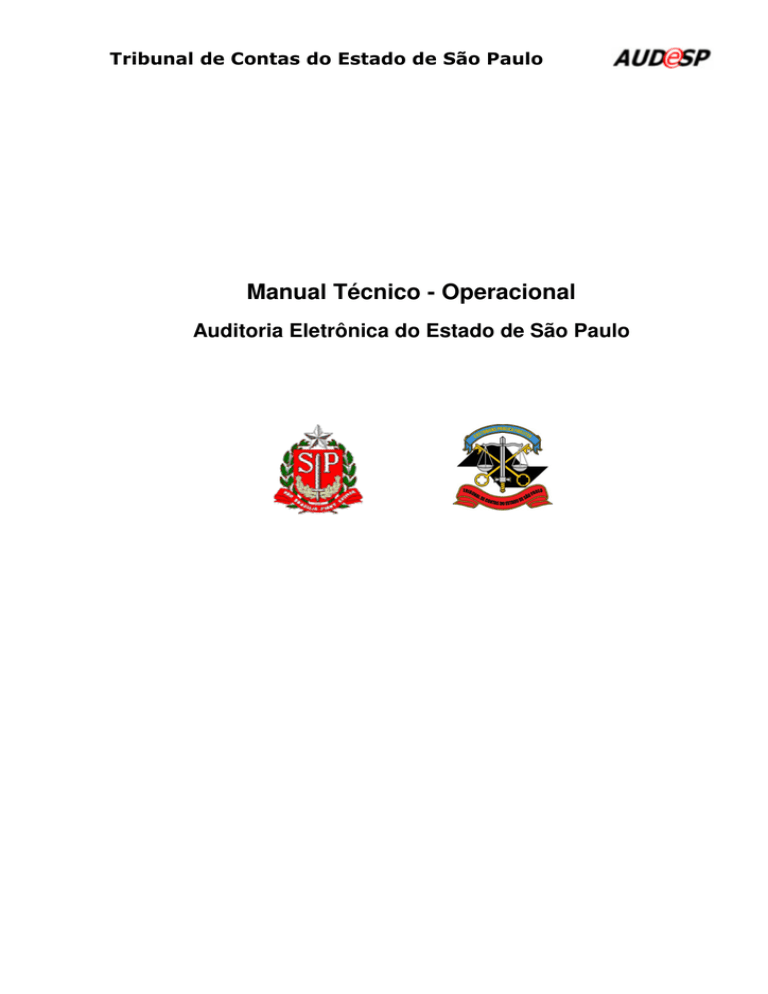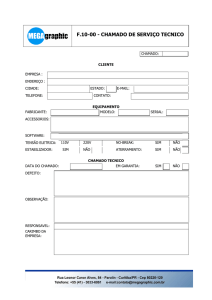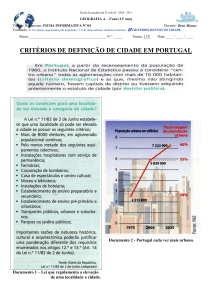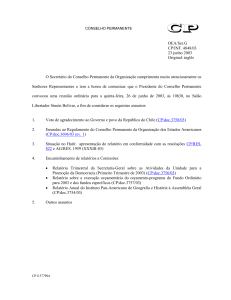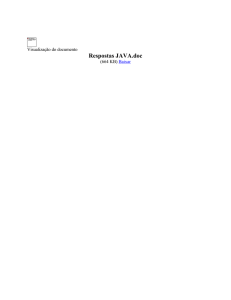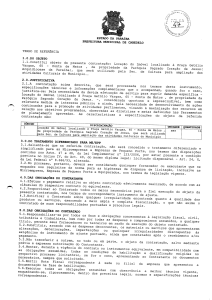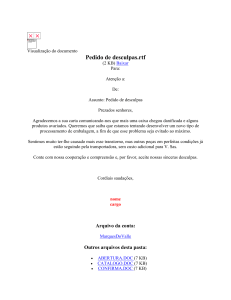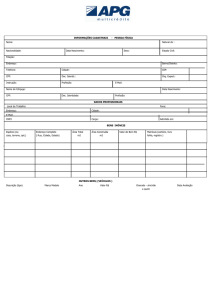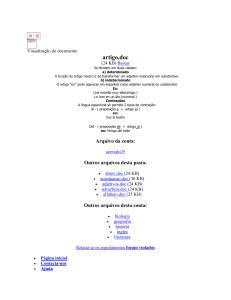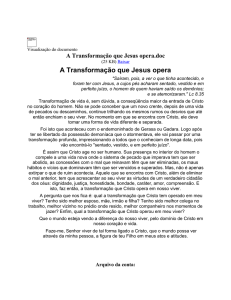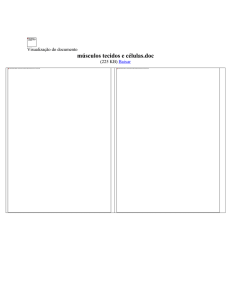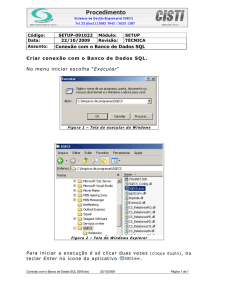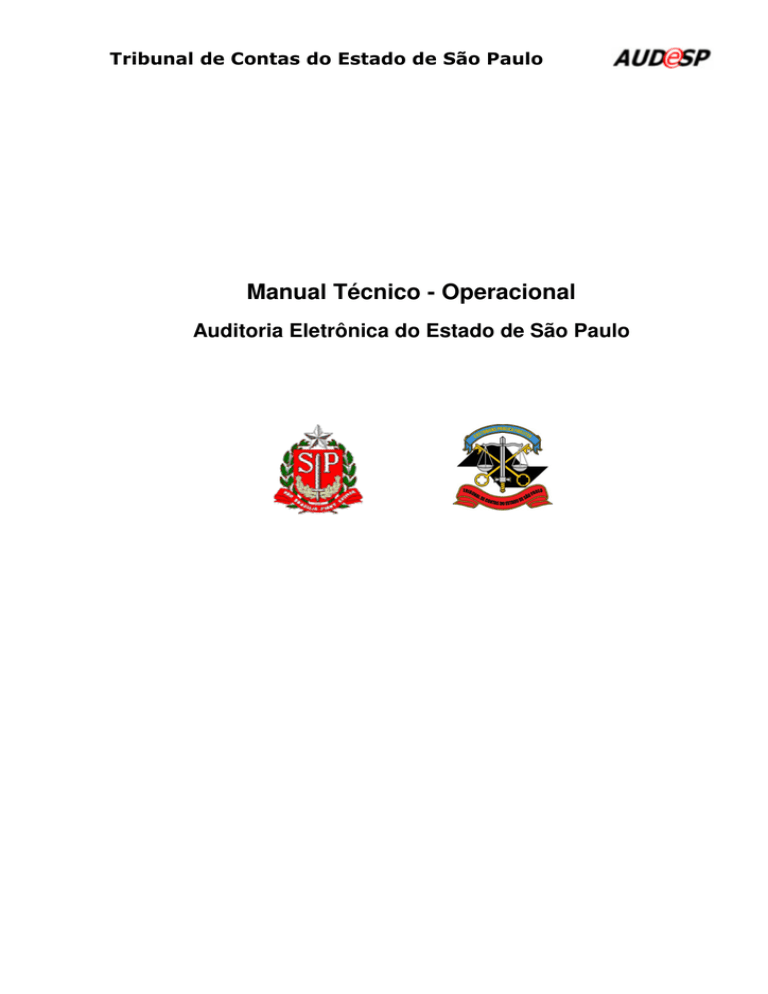
Tribunal de Contas do Estado de São Paulo
Manual Técnico - Operacional
Auditoria Eletrônica do Estado de São Paulo
Tribunal de Contas do Estado de São Paulo
Conselheiros
2008
Eduardo Bittencourt Carvalho
Presidente
Edgard Camargo Rodrigues
Vice-Presidente
Fulvio Julião Biazzi
Corregedor
Antonio Roque Citadini
Cláudio Ferraz de Alvarenga
Renato Martins Costa
Robson Marinho
Data de Emissão
Nome do Arquivo
Página
8/9/2008
Audesp_Manual_Tecnico_Operacional_v1a.doc
2/115
Tribunal de Contas do Estado de São Paulo
Supervisão
Sérgio Ciquera Rossi
Secretário-Diretor Geral
Coordenação
Pedro Issamu Tsuruda
Diretor do Departamento de Supervisão da Fiscalização – I
Alexandre Teixeira Carsola
Diretor do Departamento de Supervisão da Fiscalização – II
Fernando de Macedo Duarte
Diretor do Departamento de Tecnologia da Informação
Data de Emissão
Nome do Arquivo
Página
8/9/2008
Audesp_Manual_Tecnico_Operacional_v1a.doc
3/115
Tribunal de Contas do Estado de São Paulo
Endereços úteis
•
Sítio do TCESP:
http://www.tce.sp.gov.br/
o Instruções Consolidadas nº. 02/2007
•
Portal do Audesp: http://www.tce.sp.gov.br/fiscalizacao/audesp/index.shtm
•
Sistema Audesp:
o Perguntas e respostas:
o Fale conosco:
http://audesp.tce.sp.gov.br/faq/
http://audesp.tce.sp.gov.br/faq/?View=contact
Data de Emissão
Nome do Arquivo
Página
8/9/2008
Audesp_Manual_Tecnico_Operacional_v1a.doc
4/115
Tribunal de Contas do Estado de São Paulo
Sumário
1
2
3
Introdução ................................................................................................................ 8
1.1
Objetivo............................................................................................................. 8
1.2
Conteúdo .......................................................................................................... 8
1.2.1
Guia de Navegação ................................................................................... 8
1.2.2
Guia do Usuário Externo............................................................................ 9
1.2.3
Glossário de Negócio................................................................................. 9
1.2.4
Glossário Técnico ...................................................................................... 9
Requisitos para interagir com o sistema ................................................................ 10
2.1
Requisitos Técnicos ........................................................................................ 10
2.2
Pré-requisitos Operacionais............................................................................ 10
2.2.1
Cadastro de Entidades ............................................................................ 10
2.2.2
Usuários e Senhas de acesso ................................................................. 12
Guia do Técnico Externo........................................................................................ 15
3.1
Instalação do Coletor de Dados...................................................................... 15
3.2
Instalação de outros aplicativos ...................................................................... 15
3.2.1
4
Adobe Acrobat Reader ............................................................................ 15
Guia de Navegação ............................................................................................... 16
4.1
Acesso a conteúdo livre .................................................................................. 16
4.2
Acesso a conteúdo restrito.............................................................................. 17
4.3
Leitura de Documentos ................................................................................... 19
4.4
Confirmar Leitura de Documento .................................................................... 19
4.5
Visualizar Documentos ................................................................................... 22
4.6
Navegação...................................................................................................... 23
Data de Emissão
Nome do Arquivo
Página
8/9/2008
Audesp_Manual_Tecnico_Operacional_v1a.doc
5/115
Tribunal de Contas do Estado de São Paulo
5
4.6.1
Estrutura do Menu ................................................................................... 23
4.6.2
Comunicação com o TCESP ................................................................... 23
Guia do Usuário Externo ........................................................................................ 25
5.1
Coletor de Dados ............................................................................................ 25
5.1.1
Preparando pacotes para transmissão .................................................... 26
5.1.2
Ordem de transmissão dos pacotes ........................................................ 27
5.1.3
Particularidades na criação de pacotes: .................................................. 27
5.1.4
Transmitindo pacotes............................................................................... 28
5.1.5
Acompanhamento da prestação de informações..................................... 29
5.1.6
Prazos de Envio....................................................................................... 29
5.2
Procedimentos ................................................................................................ 32
5.2.1
Criação de Entidades (órgãos) ................................................................ 32
5.2.2
Criação de Unidades Orçamentárias e Unidades Executoras ................. 33
5.2.3
Alteração de Dados Básicos de Entidades .............................................. 37
5.2.4
Consulta ao Cadastro Institucional .......................................................... 40
5.2.5
Transferência de U.O. - Unidade Orçamentária e U.E. – Unidade
Executora ............................................................................................................... 44
5.2.6
Alteração de Dados transmitidos ............................................................. 45
5.2.7
Documento - Visualizar Documentos....................................................... 46
5.2.8
Documento – Posição de Dados Transmitidos ........................................ 49
5.2.9
Prestação de Contas Via Interação Direta............................................... 51
5.2.10
Auditoria – Exibir Peças de Planejamento – PPA .................................... 62
5.2.11
Auditoria – Exibir Peças de Planejamento – LDO.................................... 78
5.2.12
Auditoria – Exibir Peças de Planejamento - LOA..................................... 87
Data de Emissão
Nome do Arquivo
Página
8/9/2008
Audesp_Manual_Tecnico_Operacional_v1a.doc
6/115
Tribunal de Contas do Estado de São Paulo
6
7
Glossário de Negócio ........................................................................................... 104
6.1
Definição ....................................................................................................... 104
6.2
Siglas e Acrônimos ....................................................................................... 104
6.3
Termos e significados ................................................................................... 106
Glossário Técnico ................................................................................................ 114
7.1
Definição ....................................................................................................... 114
7.2
Siglas e Acrônimos ....................................................................................... 114
7.3
Termos e significados ................................................................................... 114
Data de Emissão
Nome do Arquivo
Página
8/9/2008
Audesp_Manual_Tecnico_Operacional_v1a.doc
7/115
Tribunal de Contas do Estado de São Paulo
1 Introdução
O Audesp – Sistema de Auditoria Eletrônica de Órgãos Públicos foi instituído nos
termos das Instruções Consolidadas nº. 02/2007 do Tribunal de Contas do Estado de
São Paulo.
A partir de 2008 os órgãos jurisdicionados ao TCESP estão sujeitos à prestação de
informações por meio do Audesp.
1.1 Objetivo
O presente manual técnico-operacional detalha os pré-requisitos e os processos de
interação entre os órgãos jurisdicionados e o Audesp.
1.2 Conteúdo
Este manual inicia apresentando os caminhos para a obtenção de mais informações no
próprio site do TCESP. Em seguida, relaciona os canais de comunicação apropriados
que são usados pela equipe do Audesp para o esclarecimento de dúvidas, divulgação
de prazos, procedimentos eventuais e para o atendimento de outras solicitações dos
usuários.
A descrição detalhada das funcionalidades disponíveis no sistema é precedida pelos
pré-requisitos para interagir com as mesmas.
Os glossários anexados no fim deste manual e descritos mais adiante, contêm termos,
siglas e acrônimos utilizados no Audesp com o objetivo de: ajustar conceitos e
definições, fixando um entendimento comum dos mesmos; facilitar a comunicação
entre os envolvidos com o Audesp; reduzir o volume deste manual eliminando a
repetição de informação conceitual entremeada com os fluxos de procedimentos
técnicos e operacionais, simplificando assim a sua leitura por meio de referências a
itens do glossário sempre que for necessário.
Este manual foi modularizado e possui os seguintes componentes:
1.2.1 Guia de Navegação
Contém as telas, funcionalidades e características de navegação comuns a todos os
usuários do sistema.
Orienta quanto ao acesso ao Portal Audesp, identificação e autenticação do usuário,
referências e formas de comunicação do Audesp.
Data de Emissão
Nome do Arquivo
Página
8/9/2008
Audesp_Manual_Tecnico_Operacional_v1a.doc
8/115
Tribunal de Contas do Estado de São Paulo
1.2.2 Guia do Usuário Externo
Descreve as funcionalidades dedicadas aos usuários externos (em relação ao TCESP).
As funcionalidades foram agrupadas de acordo com o seu objetivo funcional: cadastros
básicos; configurações; transmissão de dados; acompanhamento da prestação de
informações; consultas.
1.2.3 Glossário de Negócio
O Glossário de Negócio relaciona os termos, siglas e acrônimos com os seus
respectivos significados.
Eventualmente, alguns termos podem ser agrupados proporcionando uma visão
adicional do seu relacionamento para uma melhor compreensão dos mesmos.
Descreve os conceitos e as definições de negócio utilizadas na documentação do
sistema visando à consistência e facilidade de extensão de seu conteúdo. Inclui,
quando necessário, exemplos, diagramas e tabelas.
1.2.4 Glossário Técnico
O Glossário Técnico reúne as definições dos termos, siglas e acrônimos relacionados
com as áreas técnicas envolvidas.
Data de Emissão
Nome do Arquivo
Página
8/9/2008
Audesp_Manual_Tecnico_Operacional_v1a.doc
9/115
Tribunal de Contas do Estado de São Paulo
2 Requisitos para interagir com o sistema
Os requisitos estão divididos em: requisitos técnicos e requisitos operacionais.
2.1 Requisitos Técnicos
Os requisitos técnicos estão reunidos no “Guia do Técnico Externo” deste manual que
centraliza as especificações dos recursos e requisitos operacionais como
equipamentos e softwares necessários para interagir com o Audesp.
2.2 Pré-requisitos Operacionais
2.2.1 Cadastro de Entidades
Para o Audesp, o termo “Entidade” é aplicado não somente a todos os órgãos da
administração direta e indireta, mas também às Unidades Orçamentárias e Executoras
que compõem a estrutura orçamentária do município.
O Cadastro de Entidades tem por finalidade preparar o sistema Audesp para receber
os dados e informações dos órgãos jurisdicionados bem como controlar o acesso e a
privacidade às informações fornecidas.
2.2.1.1 Códigos de Entidades
O sistema criará um código único e seqüencial para cada uma das Entidades que
formam a estrutura orçamentária informada pelo Município. Esses códigos são
gerenciados pelo TCE-SP e devem ser usados nos documentos de prestação de
contas que serão transmitidos para o Audesp.
2.2.1.2 Tipos de entidades
O sistema Audesp estrutura as entidades em três
interdependentes e devem atender a seguinte hierarquia:
níveis,
os
quais
são
No primeiro nível devem ser cadastrados os órgãos, que são as pessoas
jurídicas de direito público. O Fundo de Previdência embora seja considerado
um fundo de natureza contábil, em função da Portaria MPAS 916/03, é tratado
no mesmo nível dos demais órgãos, portanto, neste nível comparecem as
seguintes entidades:
o Prefeitura Municipal
o Câmara Municipal
o Autarquia
o Fundação
Data de Emissão
Nome do Arquivo
Página
8/9/2008
Audesp_Manual_Tecnico_Operacional_v1a.doc
10/115
Tribunal de Contas do Estado de São Paulo
o Entidade de Previdência
o Fundo de Previdência – Órgão
o Empresa Pública Dependente
o Sociedade de Economia Mista Dependente
No segundo nível devem ser cadastradas as unidades orçamentárias vinculadas
aos órgãos.
No terceiro nível devem ser cadastradas as unidades executoras vinculadas às
unidades orçamentárias.
Veja no Glossário de Negócio a descrição dos tipos de entidades tratados pelo Audesp.
2.2.1.3 Perfil de acesso
Cada entidade com status de órgão receberá códigos de usuário e respectivas senhas
de acesso que permitirão a interação com o Audesp.
Cada usuário poderá acessar um determinado grupo de funcionalidades do Audesp
associadas, entre outros critérios, ao tipo de entidade à qual ele esteja vinculado.
Atribuímos a um grupo pré-definido de funcionalidades o termo: “Perfil de Acesso”.
Quando um determinado usuário se identifica para o sistema e inicia uma sessão de
interações com o Audesp (Login), somente as funcionalidades autorizadas para o seu
respectivo perfil de acesso serão exibidas no menu de navegação.
Por exemplo: somente um usuário vinculado a uma Prefeitura Municipal poderá ter
acesso à manutenção e atualização de peças de planejamento (PPA, LDO e LOA)
porque estas funcionalidades estão relacionadas somente a este tipo de entidade.
2.2.1.4 Importância
O Cadastro Institucional é a primeira condição para o cadastramento, habilitação e
atribuição de perfil de usuário e senha no sistema Audesp, ou seja, é a base para todas
as informações posteriormente enviadas ao TCE-SP.
2.2.1.5 Responsabilidades
São obrigadas a transmitir informações todas as Entidades com status de órgão.
A responsabilidade pelo preenchimento do cadastro institucional é da Prefeitura
Municipal.
Data de Emissão
Nome do Arquivo
Página
8/9/2008
Audesp_Manual_Tecnico_Operacional_v1a.doc
11/115
Tribunal de Contas do Estado de São Paulo
O correto preenchimento, regra geral, deve seguir a estrutura institucional definida na
Lei Orçamentária Anual que contém a previsão e fixação de receitas e despesas da
Prefeitura Municipal, Câmara Municipal, Fundos e Entidades de Previdência,
Administração Indireta e Fundacional e Empresas Estatais Dependentes.
A responsabilidade de manutenção deste cadastro fica, única e exclusivamente, a
cargo da Prefeitura Municipal.
2.2.2 Usuários e Senhas de acesso
2.2.2.1 Como obter
Somente as entidades com status de Órgão (do tipo Prefeitura, Câmara, Autarquias,
Fundações, Entidades de Previdência, Sociedades de Economia Mista, Empresas
Públicas, Fundações e Fundos de Previdência) recebem senhas de acesso ao sistema
Audesp. Portanto, as Unidades Orçamentárias e Unidades Executoras não possuem
usuário e senha de acesso.
A Prefeitura Municipal deverá solicitar o cadastramento de novas entidades de acordo
com os procedimentos estabelecidos no item sobre Criação de Entidades deste
manual.
2.2.2.2 Onde retirar
A carta contendo usuário e senha será encaminhada pela Unidade Regional ou
Diretoria responsável pela fiscalização do município.
2.2.2.3 Primeiro acesso
Ao receber a senha inicial, o usuário deverá efetuar sua troca, em conformidade com
as orientações contidas na carta-senha e reproduzidas abaixo:
“O nome de USUÁRIO é formado pelo texto USR + o código do
município (com 4 dígitos) + o código da entidade (com 3 dígitos).
A SENHA acima foi gerada aleatoriamente e permitirá o acesso ao
Sistema com o fim único e específico de efetuar a “troca de senha”, ficando, após a
realização dessa operação, devidamente habilitado a executar as transações
autorizadas.
No primeiro acesso:
•
•
Acesse o Portal do AUDESP através de seu navegador de internet. Será exibida
uma tela pedindo o nome de usuário e a senha.
Utilize o nome de usuário e a senha inicial fornecidos pelo TCE-SP.
Data de Emissão
Nome do Arquivo
Página
8/9/2008
Audesp_Manual_Tecnico_Operacional_v1a.doc
12/115
Tribunal de Contas do Estado de São Paulo
•
•
Será então exibida uma tela solicitando a “troca de senha”. Nesta tela, serão
fornecidos 3 campos:
o SENHA ATUAL:
digite sua senha inicial (fornecida pelo TCE-SP)
o NOVA SENHA:
digite uma nova senha SECRETA de sua escolha
(mínimo de 4 e máximo de 8 caracteres)
o CONFIRMA NOVA SENHA: repita a nova senha digitada no campo anterior
Confirme a alteração da sua senha clicando no botão "Confirmar".
Data de Emissão
Nome do Arquivo
Página
8/9/2008
Audesp_Manual_Tecnico_Operacional_v1a.doc
13/115
Tribunal de Contas do Estado de São Paulo
2.2.2.4 Recomendações para utilização da senha
A responsabilidade pelas informações prestadas ao sistema Audesp é do
representante do órgão jurisdicionado que recebeu, sob protocolo, a carta-senha com o
código de usuário e respectiva senha de acesso. Dessa forma, recomendamos a
adoção de procedimentos internos de segurança e a assinatura de termos de
responsabilidade por quem tenha obtido o uso da senha.
Recomendamos ainda que a senha inicial seja mantida em local seguro, pois a mesma
servirá para reinicializar o processo no caso de extravio da senha atual.
Periodicamente, o Audesp solicitará uma nova troca de senha, cujo procedimento de
renovação é igual ao que foi descrito acima.
2.2.2.5 Perda da senha
Caso não possua a carta-senha, a Entidade deve solicitar, por meio do Fale Conosco
na página do Audesp, uma cópia contendo a senha inicial e a sua reinicialização.
Depois que a equipe do Audesp confirmar a reinicialização de senha, o sistema
solicitará a renovação da senha conforme procedimento descrito anteriormente.
Data de Emissão
Nome do Arquivo
Página
8/9/2008
Audesp_Manual_Tecnico_Operacional_v1a.doc
14/115
Tribunal de Contas do Estado de São Paulo
3 Guia do Técnico Externo
3.1 Instalação do Coletor de Dados
Para instalar o Coletor do Audesp o usuário deverá acessar o endereço:
http://www.tce.sp.gov.br/fiscalizacao/audesp/coletor/.
Nessa página encontram-se todas as instruções e links necessários para o download e
execução do aplicativo.
Existem duas versões do Coletor de Dados: uma para ambiente Windows e outra para
ambiente Linux.
Consulte a ‘Orientação para Instalação do Coletor’ em:
http://audesp.tce.sp.gov.br/faq/?View=entry&EntryID=196.
3.2 Instalação de outros aplicativos
3.2.1 Adobe Acrobat Reader
Para abrir os arquivos gerados pelo Audesp com a extensão "pdf" (Portable Document
Format) é necessário que no seu equipamento esteja instalado um aplicativo como o
"Adobe Acrobat Reader".
As instruções de instalação estão apresentadas na página do fornecedor e/ou no
próprio aplicativo.
Data de Emissão
Nome do Arquivo
Página
8/9/2008
Audesp_Manual_Tecnico_Operacional_v1a.doc
15/115
Tribunal de Contas do Estado de São Paulo
4 Guia de Navegação
O objetivo deste guia é apresentar os procedimentos a serem observados pelos
usuários em geral quanto à navegação e acesso ao Sistema Audesp - Auditoria
Eletrônica de Órgãos Públicos.
4.1 Acesso a conteúdo livre
Para acessar o sistema Audesp utilize sempre o Portal existente no site do Tribunal de
Contas, cujo endereço é:
- http://www.tce.sp.gov.br/fiscalizacao/audesp/index.shtm
Nesta primeira tela, o usuário tem acesso a dados e informações de acesso livre.
Comunicações importantes, documentação (apresentações, perguntas e respostas,
Data de Emissão
Nome do Arquivo
Página
8/9/2008
Audesp_Manual_Tecnico_Operacional_v1a.doc
16/115
Tribunal de Contas do Estado de São Paulo
exemplos), canal de comunicação com a equipe do Audesp, versões atualizadas dos
softwares disponibilizados.
Verifique sempre se não existem novas comunicações urgentes. Habitue-se a
pesquisar antecipadamente se a sua dúvida já não foi respondida no item de menu
“Perguntas, respostas e fale conosco”.
Use preferencialmente o “Fale Conosco” como canal de comunicação com a equipe do
Audesp. Identifique-se e descreva com detalhes o problema e aguarde uma
comunicação de atendimento. Eventualmente, você poderá ser contatado
pessoalmente pelo responsável por atendimento mais indicado para o seu caso.
Esta tela também é a porta de entrada para as funcionalidades com acesso restrito a
usuários autorizados.
4.2 Acesso a conteúdo restrito
Clique no botão Efetuar Login.
Para acessar o sistema, digite o código de usuário, a senha e clique no botão "Entrar".
Atenção: Note que, tanto para o nome de usuário quanto para a senha, o sistema
diferencia letras maiúsculas de minúsculas.
Se houver alguma incorreção no nome do usuário e/ou senha ou ainda a falta de
preenchimento de um dos campos, o sistema exibe a mensagem respectiva à
divergência apresentada.
Para abandonar o procedimento de acesso ao sistema, clique no botão "Sair" e
confirme o fechamento da janela do navegador clicando no botão "Sim".
Data de Emissão
Nome do Arquivo
Página
8/9/2008
Audesp_Manual_Tecnico_Operacional_v1a.doc
17/115
Tribunal de Contas do Estado de São Paulo
Nota Importante
Os menus que são apresentados neste manual podem não corresponder com o que é
visualizado por um determinado usuário devido ao perfil associado ao mesmo.
Para as descrições que seguem, consideramos que o usuário que interage com o
Audesp tenha um perfil que acesse todas as funcionalidades disponíveis.
Ao ser completada a conexão, o sistema exibe a seguinte tela:
Data de Emissão
Nome do Arquivo
Página
8/9/2008
Audesp_Manual_Tecnico_Operacional_v1a.doc
18/115
Tribunal de Contas do Estado de São Paulo
4.3 Leitura de Documentos
Os documentos transmitidos por meio do Coletor de Dados são analisados pelo
sistema Audesp e o resultado dessas análises é relatado em documentos específicos
que ficam disponíveis para consulta e que devem ser conferidos e controlados pelos
responsáveis pela transmissão de dados para o TCESP.
O TCESP precisa de uma confirmação de que o responsável pelas informações tenha
sido comunicado e de que os documentos foram lidos. Para controlar este requisito, o
sistema impede a transmissão de novas informações enquanto o usuário responsável
não confirmar a leitura de cada documento.
Havendo documentos pendentes de confirmação de leitura para a entidade, o sistema
exibe a mensagem "Há Documentos Pendentes de Confirmação".
O acompanhamento da situação de cada documento é uma das obrigações das
entidades participantes do Audesp.
4.4 Confirmar Leitura de Documento
Quando o sistema exibir a expressão "Há Documentos Pendentes de Confirmação",
clique sobre o texto dessa mensagem que o sistema exibirá a relação dos documentos
que exigem confirmação de leitura:
Data de Emissão
Nome do Arquivo
Página
8/9/2008
Audesp_Manual_Tecnico_Operacional_v1a.doc
19/115
Tribunal de Contas do Estado de São Paulo
Em seguida, você deve visualizar cada um dos documentos listados para tomar ciência
de seu conteúdo. Para tanto, clique na palavra "Visualizar" correspondente ao
documento desejado.
O sistema oferece a opção de abrir o arquivo para leitura imediata ou de salvar o
documento para leitura posterior.
Caso queira salvar o documento, clique nas opções ‘Arquivo’, ‘Salvar’, localize a pasta
de destino na qual o relatório será gravado e clique em "Salvar".
Data de Emissão
Nome do Arquivo
Página
8/9/2008
Audesp_Manual_Tecnico_Operacional_v1a.doc
20/115
Tribunal de Contas do Estado de São Paulo
Para abrir o documento é necessário ter o aplicativo Adobe Acrobat Reader instalado
em seu equipamento. Veja o item Requisitos Técnicos deste manual para mais
detalhes de como obtê-lo e instalá-lo.
Após a visualização é necessário confirmar a leitura dos documentos clicando em
“Confirmar”. Somente após a confirmação de leitura do último documento pendente é
que o sistema será liberado para receber nova transmissão de dados.
Data de Emissão
Nome do Arquivo
Página
8/9/2008
Audesp_Manual_Tecnico_Operacional_v1a.doc
21/115
Tribunal de Contas do Estado de São Paulo
4.5 Visualizar Documentos
A funcionalidade “Visualizar Documentos” exibe a lista completa de documentos
emitidos para a entidade, inclusive aqueles que exigiram confirmação de leitura.
Essa lista pode ser resumida por meio da seleção do “Tipo de Documento” desejado.
Clique no número do documento para visualizá-lo conforme descrito acima.
A não efetivação deste procedimento impede o recebimento de qualquer documento
novo, portanto, enquanto não for visualizado e confirmada a leitura do mesmo, o órgão
não conseguirá transmitir documentos para o sistema.
Data de Emissão
Nome do Arquivo
Página
8/9/2008
Audesp_Manual_Tecnico_Operacional_v1a.doc
22/115
Tribunal de Contas do Estado de São Paulo
4.6 Navegação
Todo o sistema se baseia na navegação utilizando-se a estrutura de menus. É
importante salientar que nunca devem ser utilizados os botões de ‘Voltar’ e ‘Avançar’
do navegador (Internet Explorer e outros).
4.6.1 Estrutura do Menu
O Audesp possui quatro opções principais no menu superior, nas quais se agrupam as
demais opções de acordo com a similaridade das funções. A seguir estão descritas de
forma resumida as quatro opções mencionadas.
4.6.1.1 Documento
Módulo que contêm as opções destinadas à consulta e acompanhamento dos
documentos transmitidos pelos municípios ao Tribunal de Contas.
4.6.1.2 Cadastro
Módulo que contêm as opções destinadas ao cadastro e manutenção de todos os
envolvidos na operação e utilização do sistema Audesp. Compreende, entre outros, o
armazenamento de informações sobre as prefeituras, órgãos, pessoas e autoridades
do executivo e legislativo, códigos contábeis, etc.
4.6.1.3 Auditoria
Neste módulo estão agrupadas as funções necessárias às equipes de fiscalização na
gestão e análise das informações coletadas dos municípios, bem como as consultas e
relatórios destinados ao suporte das atividades.
4.6.1.4 Sair
- Sai do sistema.
4.6.2 Comunicação com o TCESP
No Portal Audesp está disponível uma ferramenta de comunicação para que os
usuários possam esclarecer dúvidas, formular perguntas, solicitar e comunicar
ocorrências para a equipe responsável pelo sistema.
Para utilizá-la, acesse o Portal do sistema Audesp:
http://www.tce.sp.gov.br/fiscalizacao/audesp/index.shtm
“Perguntas, respostas e fale conosco”.
e
clique
na
expressão:
Este é o melhor canal de comunicação entre a equipe do Projeto e os usuários do
sistema.
Data de Emissão
Nome do Arquivo
Página
8/9/2008
Audesp_Manual_Tecnico_Operacional_v1a.doc
23/115
Tribunal de Contas do Estado de São Paulo
Nessa ferramenta o usuário tem acesso a um acervo de perguntas e respostas,
organizadas por assunto, palavra-chave e quantidade de acessos.
Se a sua dúvida não estiver respondida na ferramenta, envie-a por meio do próprio
“Fale Conosco”, conforme indicado a seguir:
Data de Emissão
Nome do Arquivo
Página
8/9/2008
Audesp_Manual_Tecnico_Operacional_v1a.doc
24/115
Tribunal de Contas do Estado de São Paulo
5 Guia do Usuário Externo
Para utilizar este guia é necessário que você conheça os seguintes componentes deste
Manual:
Introdução;
Cadastros Institucionais;
Guia de Navegação.
Este guia apresenta todas as opções de menu disponíveis aos usuários considerados
como externo em relação ao TCE-SP.
De acordo com o tipo de usuário que tenha feito o login (acesso) no sistema, serão
exibidos menus específicos adaptados à atividade a ser exercida por cada um que
utiliza o Audesp.
De acordo com esse critério, os menus apresentados no Guia de Usuário Externo
contêm todas as opções disponíveis para o público externo.
5.1 Coletor de Dados
O Coletor é um aplicativo fornecido pelo Tribunal de Contas e que deverá ser instalado
nos computadores dos órgãos jurisdicionados.
O Coletor possui três funções básicas:
Validar documentos
Empacotar os arquivos e documentos, e.
Transmitir pacotes para o Tribunal. Para obter informações sobre como operar o
Coletor, consulte a ‘Ajuda’ existente no próprio aplicativo.
Data de Emissão
Nome do Arquivo
Página
8/9/2008
Audesp_Manual_Tecnico_Operacional_v1a.doc
25/115
Tribunal de Contas do Estado de São Paulo
O Coletor aceita dois tipos de informações:
a) Informações não estruturadas: documentos solicitados pelo TCESP que
devem ser anexados ao Coletor para transmissão.
b) Informações estruturadas: são documentos que obedecem a um padrão de
codificação e de organização. Estes documentos deverão estar no formato XML,
atendendo aos leiautes das informações das prestações de contas e poderão
ser obtidos na página do Tribunal.
Para o envio de arquivos/documentos devem ser obedecidas as seguintes etapas:
a) Gerar os arquivos / documentos de acordo com as especificações divulgadas
pelo Audesp. Consulte a lista atualizada dos documentos no glossário de
negócio;
b) Criar os pacotes. Consulte os tipos de pacote no glossário de negócio;
c) Transmitir os pacotes para o TCESP.
Importante
Recomendamos que você sempre simule uma transmissão antes de criar pacotes de
forma que o aplicativo seja atualizado automaticamente com eventuais alterações
(novo Tipos de Pacotes, Tipos de Documentos, esquemas XSD, etc.).
Caso você esteja executando o aplicativo em ambiente Windows, não feche a janela de
comandos (DOS) que é aberta junto com o aplicativo, pois isso provocará o
encerramento do Coletor.
5.1.1 Preparando pacotes para transmissão
Os módulos de planejamento e de contabilidade utilizados pelas entidades fiscalizadas
devem conter as informações exigidas pelo TCE-SP e produzir os documentos XML
necessários para a prestação de contas.
Todos os documentos estruturados terão o formato XML, os quais possuem uma
estrutura previamente definida, conforme item deste manual.
Data de Emissão
Nome do Arquivo
Página
8/9/2008
Audesp_Manual_Tecnico_Operacional_v1a.doc
26/115
Tribunal de Contas do Estado de São Paulo
Assim sendo, a maior parte da documentação exigida será encaminhada neste
formato, e o usuário somente conseguirá transmitir documentos que sigam exatamente
a estrutura definida no XML.
Nessa etapa, os documentos são verificados quanto a erros de formatação, evitandose, desta forma, o envio de arquivos corrompidos ou truncados.
Para definir as estruturas dos documentos em formato XML, foram utilizados
documentos conhecidos como “schemas” – XSDs.
A relação dos arquivos XSDs deverá ser acessada por meio do link
- http://www.tce.sp.gov.br/fiscalizacao/audesp/leiaute_info.shtm
5.1.2 Ordem de transmissão dos pacotes
Como as informações nos arquivos enviados estão relacionadas, existe uma ordem no
envio desses pacotes. Essa ordem é definida pela própria natureza da informação que
está sendo prestada.
Para iniciar a transmissão de dados de um ano, as entidades devem transmitir:
1. Os pacotes com os arquivos de cadastros contábeis, quando houver.
2. As Prefeituras devem transmitir os pacotes com as peças de planejamento
iniciais ou atualizações.
3. Um pacote com os documentos contábeis (Balancetes). Qualquer que seja o tipo
de Balancete enviado (Isolado, Conjunto ou Consolidado) o respectivo pacote
deve obrigatoriamente conter dois arquivos de balancete, um de conta contábil e
um de conta corrente, ambos com o mesmo mês de referência.
5.1.3 Particularidades na criação de pacotes:
1
Os pacotes podem ser criados em qualquer ordem, contendo um ou mais
documentos.
2
Não é permitida a inclusão de dois documentos do mesmo tipo num mesmo
pacote.
Data de Emissão
Nome do Arquivo
Página
8/9/2008
Audesp_Manual_Tecnico_Operacional_v1a.doc
27/115
Tribunal de Contas do Estado de São Paulo
3
Os pacotes referentes a BALANCETES deverão ser formados por dois
documentos, quais sejam: balancete de conta contábil e balancete de conta
corrente.
4
Os pacotes referentes a CADASTROS deverão ser formados por apenas um
documento de cadastro, ou seja, para cadastro será criado um pacote, os quais
devem ser remetidos antes dos balancetes ou das peças de planejamento;
5
Na criação de pacotes referentes a documentos não estruturados das peças de
planejamento, no campo “ano / Exercício” da aba “dados do documento”, deve
ser informado o ano do início da vigência da respectiva lei (PPA, LDO ou LOA).
6
Na criação de pacotes no coletor, referentes a documentos não estruturados
das peças de planejamento, no campo “ano / Exercício” da caixa
“documentos”, deve ser informado o ano do início da vigência da respectiva lei
(PPA, LDO ou LOA), conforme exemplo abaixo:
5.1.4 Transmitindo pacotes
O roteiro para transmissão dos pacotes encontra-se no Portal Audesp na página do
Tribunal, e pode ser acessado por meio do link:
Data de Emissão
Nome do Arquivo
Página
8/9/2008
Audesp_Manual_Tecnico_Operacional_v1a.doc
28/115
Tribunal de Contas do Estado de São Paulo
http://www.tce.sp.gov.br/fiscalizacao/audesp/roteirotransmissãojunho2008
5.1.5 Acompanhamento da prestação de informações
A transmissão dos pacotes é apenas uma das etapas que as entidades devem cumprir
para estarem quites com as suas obrigações.
Os documentos só são considerados entregues após serem validados pelo sistema
Audesp. Os arquivos que contiverem erros devem ser corrigidos (no caso de
balancetes) ou complementados (no caso de peças de planejamento) .
Os usuários podem verificar a situação dos documentos transmitidos por meio da
função de menu “Posição de Dados Transmitidos”. O sistema gera um relatório por
documento com as inconsistências encontradas, classificadas em inconsistências
impeditivas ou inconsistências indicativas.
No caso de balancetes, as inconsistências impeditivas invalidam o documento e o
usuário obrigatoriamente deverá enviar outro para substituí-lo.
As inconsistências indicativas não invalidam o documento, mas alertam que apesar de
aceito, algumas informações deverão ser corrigidas, assim que possível.
O acompanhamento da situação de cada documento é uma das obrigações das
entidades participantes do Audesp.
5.1.6 Prazos de Envio
Por meio das Instruções Consolidadas nº. 02/2007 tornou-se obrigatória a remessa de
dados eletrônicos das peças de planejamento e escrituração contábil, implantando
definitivamente o Projeto Audesp.
Para consultar os detalhes e prazos de remessa na seção II das Instruções, cujo título
está definido como "Gestão Fiscal", utilize o link na página do Tribunal de Contas:
http://www.tce.sp.gov.br/legislacao/instrucoes/.
5.1.6.1 Particularidades
consolidados
no
caso
de
envio
de
balancetes
conjuntos
e
As informações exigidas podem ser separadas em dois grupos: cadastros contábeis e
balancetes contábeis.
Os cadastros contábeis englobam códigos de aplicação, domicílios bancários,
contratos, convênios, credores/fornecedores e históricos de empenhos e devem ser
remetidos como documentos XML do tipo CADASTROS-CONTÁBEIS.
Data de Emissão
Nome do Arquivo
Página
8/9/2008
Audesp_Manual_Tecnico_Operacional_v1a.doc
29/115
Tribunal de Contas do Estado de São Paulo
No que se refere aos balancetes, há três tipos:
a) Balancetes isolados,
b) Balancetes consolidados e
c) Balancetes conjuntos.
Os balancetes têm a mesma estrutura, sendo cada um composto por dois documentos:
a) Balancete de código contábil
b) Balancete de conta corrente
Observações importantes
1. O Balancete Conjunto (detalhado por código contábil e conta corrente) tem como
característica principal o detalhamento das informações contábeis de todos os
órgãos do Município, até o nível de conta-corrente.
2. A opção pela remessa desse tipo de Balancete dispensa os demais órgãos
integrantes do Município do envio dos balancetes isolados.
3. A decisão por essa opção de envio de Balancetes fica sob a discricionariedade
das Entidades integrantes do Município.
4. Desde que ainda não tenha sido enviado e armazenado nenhum balancete,
poderá ser efetuada a mudança de opção pelo envio dos Balancetes (se isolado
+ consolidado, ou conjunto), mediante solicitação da Prefeitura Municipal por
meio do “Fale Conosco” no link http://audesp.tce.sp.gov.br/faq/ desde que todas
as outras entidades estejam em concordância e formalizem num documento.
5. Uma vez que já tenha sido enviado e armazenado balancetes, a opção somente
poderá ser modificada no próximo exercício.
6. Antes de se encerrar o prazo de envio do balancete referente a determinado
mês, basta enviar outro
pacote para
substituir o
balancete enviado
anteriormente.
7. No dia do vencimento do prazo, o último balancete enviado, se não contiver
erros impeditivos será armazenado, e não poderá ser substituído. A partir de
Data de Emissão
Nome do Arquivo
Página
8/9/2008
Audesp_Manual_Tecnico_Operacional_v1a.doc
30/115
Tribunal de Contas do Estado de São Paulo
então, qualquer correção nas informações deverá ser efetuada por meio dos
procedimentos contábeis usuais nos balancetes de meses subseqüentes.
8. Esgotado o prazo de envio, tanto o Município que não tenha enviado, ou que
ainda tenha erros impeditivos, poderá transmitir seu Balancete, o qual, se não
contiver erros impeditivos, será recebido intempestivamente e armazenado
pelo sistema.
Data de Emissão
Nome do Arquivo
Página
8/9/2008
Audesp_Manual_Tecnico_Operacional_v1a.doc
31/115
Tribunal de Contas do Estado de São Paulo
5.2 Procedimentos
Antes de executar os procedimentos descritos neste item, você deve primeiramente
observar as orientações do Guia de Navegação.
5.2.1 Criação de Entidades (órgãos)
Para a criação de novas Entidades no Município com status de órgãos dos tipos
Autarquia, Fundação, Empresas Públicas, Entidades de Previdência, Fundos de
Previdência, e Sociedades de Economia Mista, o funcionário responsável da Prefeitura
deve obedecer aos seguintes procedimentos:
- acesse o Portal Audesp, http://www.tce.sp.gov.br/fiscalizacao/audesp/index.shtm,
- clique na expressão: “Perguntas, respostas e fale conosco”:
http://audesp.tce.sp.gov.br/faq/;
- Clique na opção “Fale Conosco” conforme indicado a seguir:
Preencha os seguintes campos:
- Nome: digite o seu nome completo;
Data de Emissão
Nome do Arquivo
Página
8/9/2008
Audesp_Manual_Tecnico_Operacional_v1a.doc
32/115
Tribunal de Contas do Estado de São Paulo
- * E-mail: digite o endereço de correio eletrônico;
- Categoria: Escolha “Cadastro de órgãos”;
- * Questão / Comentário: Informe neste campo os seguintes dados para criação da
Entidade:
•
Nome do Município;
•
Tipo de Entidade (consulte o item Tipos de Entidades, neste manual);
•
Nome completo da Entidade, sem abreviações.
- Clique no botão “OK”.
5.2.1.1 Requisitos para manutenção do Cadastro de Entidades
Importante
A Prefeitura Municipal, responsável pelo cadastramento e manutenção da estrutura
orçamentária do Município, deverá indicar um gestor (identificado por nome, CPF e email) do cadastro institucional perante o Audesp. Esse gestor receberá um código de
usuário e respectiva senha de acesso exclusivo para exercer essa atividade.
5.2.2 Criação de Unidades Orçamentárias e Unidades Executoras
É de responsabilidade dos demais Órgãos informar à Prefeitura Municipal, quanto às
alterações ocorridas no âmbito de sua estrutura orçamentária, para a alteração e a
manutenção do referido cadastro, no que se refere à criação de Unidades
Orçamentárias e Unidades Executoras.
A manutenção do Cadastro de Entidades somente pode ser efetuada na página do
Tribunal no Portal Audesp, por meio do link:
http://www.tce.sp.gov.br/fiscalizacao/audesp/index.shtm
Para efetuar inclusão de Unidades Orçamentárias, ou Unidades Executoras, o usuário
deve possuir permissão de manutenção no cadastro de entidade. O login deste usuário
é o mesmo da prefeitura, substituindo-se as letras USR por MUN, mantendo-se a
mesma senha. Para criação de Unidades, observe os seguintes procedimentos:
Escolha a opção Cadastro >> Cadastro de Entidade >> Dados Básicos.
Data de Emissão
Nome do Arquivo
Página
8/9/2008
Audesp_Manual_Tecnico_Operacional_v1a.doc
33/115
Tribunal de Contas do Estado de São Paulo
A seguinte tela é exibida:
Na tela Entidade >> Dados Básicos clique no botão “Novo Registro”. O sistema exibe a
seguinte tela:
Data de Emissão
Nome do Arquivo
Página
8/9/2008
Audesp_Manual_Tecnico_Operacional_v1a.doc
34/115
Tribunal de Contas do Estado de São Paulo
Preencha os campos conforme orientação a seguir:
Defina o nível orçamentário que a nova entidade terá no seu órgão de origem,
conforme exemplo a seguir:
Se a escolha for U.O. - Unidade Orçamentária selecione o órgão:
Data de Emissão
Nome do Arquivo
Página
8/9/2008
Audesp_Manual_Tecnico_Operacional_v1a.doc
35/115
Tribunal de Contas do Estado de São Paulo
Se a escolha for U.E. - Unidade Executora, selecione o órgão e a sua respectiva
unidade orçamentária:
Preencha os dados relativos à ‘Criação’ da entidade:
•
Numero do Ato;
•
Nº. da Lei/Decreto;
•
Data do Ato;
•
Data de Publicação do Ato.
Selecione a opção desejada no campo “Situação”: Cadastrada ou Ativa.
Clique no botão ‘Gravar’.
Observe a mensagem exibida pelo sistema na parte superior da tela e promova as
correções, se for o caso.
Data de Emissão
Nome do Arquivo
Página
8/9/2008
Audesp_Manual_Tecnico_Operacional_v1a.doc
36/115
Tribunal de Contas do Estado de São Paulo
Caso haja necessidade de alterar informações que o sistema esteja impedindo, solicite
ao responsável pelo Órgão que providencie a alteração desejada com as justificativas
pertinentes, por meio do “Fale Conosco”:
http://audesp.tce.sp.gov.br/faq/?View=contact,
5.2.3 Alteração de Dados Básicos de Entidades
No menu principal, acesse as opções Cadastro >> Cadastro de Entidade >> Dados
Básicos.
Preencha os campos necessários para a consulta dos dados da Entidade e pressione o
botão “Pesquisar”.
O sistema irá apresentar o resultado da pesquisa baseado nos campos informados e
no cadastro do usuário que está executando a operação.
Data de Emissão
Nome do Arquivo
Página
8/9/2008
Audesp_Manual_Tecnico_Operacional_v1a.doc
37/115
Tribunal de Contas do Estado de São Paulo
Para acessar a tela de alteração, clique no ícone localizado à esquerda do nome da
entidade, conforme detalhe da tela a seguir:
A próxima tela apresenta os campos disponíveis para alteração:
Data de Emissão
Nome do Arquivo
Página
8/9/2008
Audesp_Manual_Tecnico_Operacional_v1a.doc
38/115
Tribunal de Contas do Estado de São Paulo
Altere os campos liberados para edição. Se a entidade estiver na situação
“Cadastrada” poderá ter a sua situação alterada para “Ativa”.
Os botões na parte superior da tela permitem incluir, alterar e excluir os dados de: email, telefone, endereço e identificação. O botão “Sistemas Externos” permite consultar
o código da entidade em outros sistemas para auxiliar nas correlações “de-para”.
Observações:
1. Os campos: Nome, Tipo de Entidade e Situação (diferente de cadastrada) não
podem ser alteradas por essa funcionalidade. As necessidades de alteração
dessas informações deverão ser encaminhadas para a equipe do Projeto
Audesp por meio do “Fale Conosco”:
http://audesp.tce.sp.gov.br/faq/?View=contact;
2. Na fase atual do Audesp, além das Prefeituras, Câmaras, Autarquias e
Fundações, Entidades e Fundos de Previdência, deverão ser cadastradas
apenas as empresas estatais dependentes que, conforme Lei Complementar
101 de 04-05-2000, constituem as empresas controladas que recebam do ente
controlador recursos financeiros para pagamento de despesas com pessoal ou
custeio em geral ou de capital, excluídos, no último caso, aqueles provenientes
de aumento de participação acionária.
Ao final das alterações, clique no botão ‘Gravar’.
Data de Emissão
Nome do Arquivo
Página
8/9/2008
Audesp_Manual_Tecnico_Operacional_v1a.doc
39/115
Tribunal de Contas do Estado de São Paulo
5.2.4 Consulta ao Cadastro Institucional
5.2.4.1 Consulta Específica
No menu principal, escolha as opções Cadastro >> Estrutura Orçamentária.
Selecione a Entidade, conforme demonstrado a seguir:
Clique no botão ‘Pesquisar’. O Sistema exibe as informações da Entidade selecionada:
Data de Emissão
Nome do Arquivo
Página
8/9/2008
Audesp_Manual_Tecnico_Operacional_v1a.doc
40/115
Tribunal de Contas do Estado de São Paulo
Note que a ultima coluna da direita indica a possibilidade de transferir uma unidade
dentro da estrutura orçamentária existente. Para tanto, consulte o subitem
‘Transferência de Unidade Orçamentária e Unidade Executora’.
5.2.4.2 Consulta Genérica
O sistema possibilita ainda a consulta de todas as entidades cadastradas em um
determinado município. Para tanto, proceda conforme a seguir.
No menu principal, escolha as opções Cadastro >> Estrutura Orçamentária.
Em seguida, clique no botão ‘Pesquisar’.
O sistema exibe a lista de todas as entidades, conforme tela a seguir:
Data de Emissão
Nome do Arquivo
Página
8/9/2008
Audesp_Manual_Tecnico_Operacional_v1a.doc
41/115
Tribunal de Contas do Estado de São Paulo
5.2.4.3 Consulta aos Dados Básicos
No menu principal, escolha as opções Cadastro >> Cadastro de Entidades >> Dados
Básicos.
Nesta tela, o usuário poderá consultar a situação de uma Entidade específica, ou
ainda, efetuar uma consulta com relação à situação das Entidades do Município (se
ativas, cadastradas, inativas, extintas ou excluídas), bem como a condição destas
entidades (se normais, ou pendentes), conforme instruções a seguir.
Para listar todas as entidades cadastradas no município, clique no botão ‘Pesquisar’. O
sistema exibe a tela a seguir:
Data de Emissão
Nome do Arquivo
Página
8/9/2008
Audesp_Manual_Tecnico_Operacional_v1a.doc
42/115
Tribunal de Contas do Estado de São Paulo
Em seguida, clique no nome da entidade (sublinhado). O sistema exibe a tela com os
dados detalhados da entidade.
Data de Emissão
Nome do Arquivo
Página
8/9/2008
Audesp_Manual_Tecnico_Operacional_v1a.doc
43/115
Tribunal de Contas do Estado de São Paulo
Clique no botão ‘Voltar’ para retornar a tela de Entidades >> Dados Básicos.
Alertamos que os códigos criados no cadastro institucional devem manter
compatibilidade com os códigos enviados ou a serem enviados nos documentos
estruturados relativos às peças de planejamento e movimentação contábil (balancetes),
uma vez que a incongruência acarretará erros impeditivos e rejeição dos pacotes.
5.2.5 Transferência de U.O. - Unidade Orçamentária e U.E. – Unidade Executora
Execute os procedimentos do item ‘Consulta de Dados Básicos’.
Em seguida, clique no ícone (coluna à direita da tabela) referente à U.O. ou U.E. que
se pretende transferir:
O sistema exibe a seguinte tela:
Selecione a Classificação Orçamentária da Unidade. Você pode manter ou alterar essa
classificação.
Selecione a Entidade Superior. Essa seleção pode manter ou alterar a vinculação atual.
Digite os dados do ato (nº., data, emitente) que autoriza a transferência no respectivo
campo.
Confira os dados e clique no botão ‘Gravar’.
Data de Emissão
Nome do Arquivo
Página
8/9/2008
Audesp_Manual_Tecnico_Operacional_v1a.doc
44/115
Tribunal de Contas do Estado de São Paulo
5.2.6 Alteração de Dados transmitidos
5.2.6.1 Cadastros Contábeis
Na versão atual (2007 e 2008) do Audesp, o sistema não aceitará, via arquivos XML,
alterações nos cadastros contábeis com exceção dos dados cadastrais de
credor/fornecedor. Para a alteração dos demais cadastros contábeis o usuário deverá
solicitar ao TCESP POR MEIO DA ferramenta “Fale Conosco”, no link
http://audesp.tce.sp.gov.br/faq/, justificando tal necessidade. As justificativas serão
analisadas e a alteração será efetuada ou não, a critério do Tribunal.
5.2.6.2 Peças de Planejamento
Há duas situações distintas na alteração de planejamento:
a) Atualização das peças de planejamento: para atualizar o planejamento que
decorre de uma nova lei ou um novo decreto, é necessário o envio de um
documento estruturado de alteração de planejamento (PPA, LDO ou LOA,
conforme o caso) indicando o número da nova lei ou decreto, bem como enviar
também o documento não-estruturado desta nova lei ou decreto.
b) Correções nas informações prestadas anteriormente: para corrigir ou
completar o conteúdo de algum documento informado anteriormente é
necessário o envio de apenas um documento estruturado de alteração de
planejamento (PPA, LDO ou LOA, conforme o caso) indicando o número da
mesma lei ou decreto do documento que se pretende alterar.
Importante:
Em ambos os casos, o documento estruturado (XML) de atualização não deve conter
todo o conteúdo da peça de planejamento, mas somente as informações que
devem ser atualizadas / corrigidas.
Data de Emissão
Nome do Arquivo
Página
8/9/2008
Audesp_Manual_Tecnico_Operacional_v1a.doc
45/115
Tribunal de Contas do Estado de São Paulo
5.2.7 Documento - Visualizar Documentos
Esta funcionalidade permite que sejam visualizados todos os documentos estruturados
“xml’s” e não estruturados (.doc, .pdf...) enviados ao Sistema AUDESP (rejeitados e
armazenados). Ficarão disponíveis também os relatórios de inconsistências gerados
em função das validações efetuadas nos documentos estruturados (PPA-Inicial, LDOInicial, LOA-Inicial, Planejamento-Atualização, balancetes isolados conta-contábil e
conta-corrente e outros que vierem a ser criados).
Ficarão arquivados também os relatórios de instrução e de alerta automáticos contendo
os itens de análise relativos ao cumprimento das Instruções, limites e condições de
aplicação no ensino, na saúde, de ordem cronológica de pagamento e da Lei de
Responsabilidade Fiscal (gestão fiscal).
Na tela principal do sistema clique em: Documento >> Visualizar Documentos. O
sistema exibe a seguinte tela:
Para efetuar uma pesquisa específica, selecione os campos desejados e clique no
botão pesquisar.
Ao clicar no botão “Nova Pesquisa”, o sistema exibe a tela com os campos “limpos”.
Ao clicar no botão “Pesquisar” sem o preenchimento de qualquer campo o sistema
exibirá todos os documentos conforme a seguinte tela.
Data de Emissão
Nome do Arquivo
Página
8/9/2008
Audesp_Manual_Tecnico_Operacional_v1a.doc
46/115
Tribunal de Contas do Estado de São Paulo
Para visualizar o documento clique no link (primeira coluna) do documento pretendido.
A seguinte janela é exibida.
Data de Emissão
Nome do Arquivo
Página
8/9/2008
Audesp_Manual_Tecnico_Operacional_v1a.doc
47/115
Tribunal de Contas do Estado de São Paulo
Você pode abrir ou salvar o Relatório de Inconsistência. Ao clicar em "Abrir", o relatório
é exibido da seguinte forma:
Caso queira salvar o documento, clique nas opções ‘Arquivo’, ‘Salvar’, localize a pasta
de destino na qual o documento será gravado e clique em "Salvar".
Data de Emissão
Nome do Arquivo
Página
8/9/2008
Audesp_Manual_Tecnico_Operacional_v1a.doc
48/115
Tribunal de Contas do Estado de São Paulo
5.2.8 Documento – Posição de Dados Transmitidos
Esta funcionalidade traz a posição de transmissão dos pacotes e documentos enviados
ao sistema.
Ressaltamos que um pacote pode conter um ou mais documentos, por exemplo, o
pacote “Planejamento Inicial” pode conter os seguintes documentos “PPA-Inicial, LDOInicial e LOA-Inicial”, lembrando que o “status” Pacote aceito significa apenas que
o mesmo foi recebido no Sistema, o passo seguinte será o processamento onde
serão aplicadas as regras de validação. Na hipótese de ocorrências de erros
impeditivos os documentos contidos no pacote serão rejeitados, por outro lado, não
existindo erros ou apenas erros indicativos o documento será armazenado, situação
considerada como válida para fins de atendimento às Instruções do Tribunal.
Na tela principal do sistema clique em: Documento >> Posição de Dados Transmitidos.
O sistema exibe a seguinte tela:
Para esta pesquisa existe a necessidade de preenchimento de campos por meio da
seleção, como mostra a seguinte tela.
Data de Emissão
Nome do Arquivo
Página
8/9/2008
Audesp_Manual_Tecnico_Operacional_v1a.doc
49/115
Tribunal de Contas do Estado de São Paulo
Preencha os campos obrigatórios e clique no botão “Pesquisar”. O sistema exibe a
seguinte tela.
Data de Emissão
Nome do Arquivo
Página
8/9/2008
Audesp_Manual_Tecnico_Operacional_v1a.doc
50/115
Tribunal de Contas do Estado de São Paulo
Selecione o pacote desejado clicando no link “Id. Pacote”. A seguinte tela é exibida.
5.2.9 Prestação de Contas Via Interação Direta
As Prefeituras e Câmaras Municipais devem prestar contas de algumas informações
via interação direta (on line).
São as seguintes as informações a serem prestadas:
Principais dados referentes à publicação relativos à:
LRF: Prefeituras e Câmaras Municipais
ENSINO: Prefeituras Municipais
Os Prazos de Publicação e Prazos para Informações estão apresentados a seguir.
5.2.9.1 Prazos de Publicação
Ensino:
A publicação deverá ser referente aos 1º, 2º, 3º e 4º trimestres, ocorrendo até o
último dia útil do mês subseqüente ao encerramento do trimestre.
Data de Emissão
Nome do Arquivo
Página
8/9/2008
Audesp_Manual_Tecnico_Operacional_v1a.doc
51/115
Tribunal de Contas do Estado de São Paulo
LRF:
RGF – Relatório de Gestão Fiscal – (Poder Executivo/Poder Legislativo) publicação quadrimestral ou semestral, devendo ocorrer até o último dia do mês
subseqüente ao encerramento do período.
RREO - Balanço Orçamentário: Publicação bimestral, devendo ocorrer até o
último dia do mês subseqüente ao encerramento do bimestre.
RREO - Demonstrativo das Despesas por Função e Subfunção: Publicação
bimestral, devendo ocorrer até o último dia do mês subseqüente ao
encerramento do bimestre.
Apuração da Receita Corrente Líquida: (RCL). Publicação bimestral ou
semestral, devendo ocorrer até o último dia do mês subseqüente o
encerramento do bimestre/semestre.
Receitas e Despesas Previdenciárias: Publicação bimestral ou semestral,
devendo ocorrer até o último dia do mês subseqüente o encerramento do
bimestre/semestre.
Resultado Nominal: Publicação bimestral ou semestral, devendo ocorrer até o
último dia do mês subseqüente o encerramento do bimestre/semestre.
Resultado Primário: Publicação bimestral ou semestral, devendo ocorrer até o
último dia do mês subseqüente o encerramento do bimestre/semestre.
Restos a Pagar: Publicação bimestral ou semestral, devendo ocorrer até o
último dia do mês subseqüente o encerramento do bimestre/semestre.
Receitas de Operações de Crédito e Despesas de Capital: Publicação anual,
devendo ocorrer até o último dia do mês subseqüente ao encerramento do ano.
Projeção Atuarial do RPPS: Publicação Anual, devendo ocorrer até o último dia
do mês subseqüente ao encerramento do ano.
Data de Emissão
Nome do Arquivo
Página
8/9/2008
Audesp_Manual_Tecnico_Operacional_v1a.doc
52/115
Tribunal de Contas do Estado de São Paulo
Receita de Alienação de Ativos: Publicação anua, devendo ocorrer até o último
dia do mês subseqüente ao encerramento do ano.
Relatório
de
Gestão
Fiscal
(RGF)
–
Poder
Executivo:
Publicação
quadrimestral ou semestral, devendo ocorrer até o último dia do mês
subseqüente ao encerramento do quadrimestre/semestre.
Relatório de Gestão Fiscal (RGF) – Poder Executivo – Terceiro
Quadrimestre: Publicação anual, devendo ocorrer até o último dia do mês
subseqüente ao encerramento do ano.
Relatório de Gestão Fiscal (RGF) – Poder Legislativo: Publicação
quadrimestral ou semestral, devendo ocorrer até o último dia do mês
subseqüente ao encerramento do quadrimestre/semestre.
Relatório de Gestão Fiscal (RGF) – Poder Legislativo – Terceiro
Quadrimestre: Publicação anual, devendo ocorrer até o último dia do mês
subseqüente ao encerramento do ano.
5.2.9.2 Prazos para Informações
A inclusão dos dados publicados poderá ser efetuada até do 5º dia após o
encerramento do período destinado à publicação, prorrogando-se até o dia útil imediato
caso caia em dias não úteis, lembrando que as informações prestadas após esta data
serão consideradas em atraso.
5.2.9.3 Procedimentos para a inclusão de dados de forma interativa
No menu principal, escolha as opções Documento >> Prestar Informações via
Interação Direta.
Clique no botão “Novo Registro”
Data de Emissão
Nome do Arquivo
Página
8/9/2008
Audesp_Manual_Tecnico_Operacional_v1a.doc
53/115
Tribunal de Contas do Estado de São Paulo
Selecione o nome do Município:
Selecione a Entidade (Prefeitura ou Câmara Municipal):
Importante: o preenchimento de todos os campos exibidos em cada tela é obrigatório
para concluir a gravação das informações.
Data de Emissão
Nome do Arquivo
Página
8/9/2008
Audesp_Manual_Tecnico_Operacional_v1a.doc
54/115
Tribunal de Contas do Estado de São Paulo
Preencha o dado referente ao ano – exercício com quatro números (ex. 2008, 2009,
2010, etc.):
Informações gerais iguais a todas as publicações:
Selecione o ‘Tipo de Documento’, e automaticamente aparecerá o período com a
informação “1º bimestre”, ou “1º trimestre”. Selecione também o período:
Selecione o estado de publicação. Se “1ª publicação” ou republicação, e clique no
botão “Continuar”: O sistema exibe a seguinte tela:
Data de Emissão
Nome do Arquivo
Página
8/9/2008
Audesp_Manual_Tecnico_Operacional_v1a.doc
55/115
Tribunal de Contas do Estado de São Paulo
Informe os dados relativos à:
Veículo da Publicação: nome do jornal em que ocorreu a publicação
Data da Publicação: coloque a data em que ocorreu a publicação, sem ponto,
traço ou vírgula. Ex. 31032008, que a separação aparecerá automaticamente:
Clique no botão “Gravar”. O sistema exibe a mensagem “Inclusão efetuada com
sucesso” na parte central superior da tela.
Execute os procedimentos de inclusão para cada um dos Tipos de Documentos
apresentados na tela inicial de inclusão da opção “Prestar Informações Via Interação
Direta”, conforme tela a seguir:
Data de Emissão
Nome do Arquivo
Página
8/9/2008
Audesp_Manual_Tecnico_Operacional_v1a.doc
56/115
Tribunal de Contas do Estado de São Paulo
Observe as orientações a seguir para cada tipo de documento.
RREO – Balanço Orçamentário:
Informe a ocorrência de déficit ou superávit, em valores absolutos, sem separação de
pontos, apenas de vírgulas.
Se ocorrer déficit não há a necessidade de sinal negativo.
Quando a informação referir-se a déficit, obrigatoriamente, no campo relativo a
superávit, deverá ser informado o valor 0, 00, e vice-versa.
Para o valor de déficit ou superávit deverá ser utilizada a Despesa Liquidada em
relação à Receita Realizada.
Por último, clique no botão “Gravar”. Aparece a informação “Alteração realizada com
sucesso” na parte central-superior da tela.
RREO – Demonstrativo das Funções e Subfunções:
Informe em valores absolutos, sem separação de pontos, apenas de vírgulas, a
despesa empenhada até o período de apuração. (informação obrigatória).
Data de Emissão
Nome do Arquivo
Página
8/9/2008
Audesp_Manual_Tecnico_Operacional_v1a.doc
57/115
Tribunal de Contas do Estado de São Paulo
Informe em valores absolutos, sem separação de pontos, apenas de vírgulas, a
despesa liquidada até o período de apuração. (informação obrigatória).
Clique no botão “Gravar”. Aparece a informação “Alteração realizada com sucesso” na
parte central-superior da tela.
RREO – Demonstração Apuração RCL:
Informe em valores absolutos, sem separação de pontos, apenas de vírgulas, a Receita
Corrente Líquida (RCL) apurada no período.
Clique no botão “Gravar”. Aparece a informação “Alteração realizada com sucesso” na
parte central-superior da tela.
RREO – Demonstrativo de Receitas e Despesas Previdenciárias:
Informe em valores absolutos, sem separação de pontos, apenas de vírgulas, a
Despesa Liquidada até o período.
Informe em valores absolutos, sem separação de pontos, apenas de vírgulas, a Receita
Arrecada até o período.
Clique no botão “Gravar”. Aparece a informação “Alteração realizada com sucesso” na
parte central-superior da tela.
Observação: Municípios que não possuem Regime Próprio de Previdência (RPPS)
devem informar como “Não Publicado”.
RREO – Demonstrativo do Resultado Nominal:
Informe em valores absolutos, sem separação de pontos, apenas de vírgulas, o valor
do Resultado Nominal apurado, do período.
Caso o resultado nominal for negativo, informe com o sinal de menos (-).
Data de Emissão
Nome do Arquivo
Página
8/9/2008
Audesp_Manual_Tecnico_Operacional_v1a.doc
58/115
Tribunal de Contas do Estado de São Paulo
Clique no botão “Gravar”. Aparece a informação “Alteração realizada com sucesso” na
parte central-superior da tela.
Demonstrativo do Resultado Primário:
Informe em valores absolutos, sem separação de pontos, apenas de vírgulas, o valor
do Resultado Primário apurado, do período.
Caso o resultado primário for negativo, informe com o sinal de menos (-).
Clique no botão “Gravar”. Aparece a informação “Alteração realizada com sucesso” na
parte central-superior da tela.
RREO – Demonstrativo de Restos a Pagar:
Informe em valores absolutos, sem separação de pontos, apenas de vírgulas, o valor
dos cancelamentos de restos a pagar ocorridos até o bimestre.
Informe em valores absolutos, sem separação de pontos, apenas de vírgulas, o valor
dos pagamentos de restos a pagar ocorridos até o bimestre.
Informe em valores absolutos, sem separação de pontos, apenas de vírgulas, o valor
do saldo a pagar dos restos a pagar processados e não processados pendentes até o
bimestre.
Clique no botão “Gravar”. Aparece a informação “Alteração realizada com sucesso” na
parte central-superior da tela.
RREO – Demonstrativo das Receitas de Operação de Crédito e das Despesas Apenas no 6º Bimestre
Informe em valores absolutos, sem separação de pontos, apenas de vírgulas, o valor
das despesas de capital ocorridas até o bimestre.
Data de Emissão
Nome do Arquivo
Página
8/9/2008
Audesp_Manual_Tecnico_Operacional_v1a.doc
59/115
Tribunal de Contas do Estado de São Paulo
Informe em valores absolutos, sem separação de pontos, apenas de vírgulas, o valor
das receitas de operações de crédito efetuadas até o bimestre, expurgando o valor
relativo à antecipação receitas orçamentárias (ARO), que eventualmente tenha sido
feito.
Clique no botão “Gravar”. Aparece a informação “Alteração realizada com sucesso” na
parte central-superior da tela.
RREO – Demonstrativo da Projeção Atuarial do RPPS - Apenas no 6º Bimestre
Informe em valores absolutos, sem separação de pontos, apenas de vírgulas, o valor
da projeção de despesas previdenciárias para o exercício seguinte, apurado no cálculo
atuarial.
Informe em valores absolutos, sem separação de pontos, apenas de vírgulas, o valor
da projeção de receitas previdenciárias para o exercício seguinte, apurado no cálculo
atuarial.
Clique no botão “Gravar”. Aparece a informação “Alteração realizada com sucesso” na
parte central-superior da tela.
Observação: Municípios que não possuem Regime Próprio de Previdência (RPPS)
devem informar como “Não Publicado”.
RREO – Demonstrativo das Receitas Decorrentes da Alienação de Ativos e
Aplicação dos Recursos - Apenas no 6º Bimestre
Informe em valores absolutos, sem separação de pontos, apenas de vírgulas, o valor
das despesas com recursos de alienação de ativos, apurado no exercício.
Informe em valores absolutos, sem separação de pontos, apenas de vírgulas, o valor
das receitas realizadas com alienação de ativos, apurado no exercício.
Data de Emissão
Nome do Arquivo
Página
8/9/2008
Audesp_Manual_Tecnico_Operacional_v1a.doc
60/115
Tribunal de Contas do Estado de São Paulo
Clique no botão “Gravar”. Aparece a informação “Alteração realizada com sucesso” na
parte central-superior da tela.
RGF – Relatório de Gestão Fiscal – Poder Executivo
Informe em valores absolutos, sem separação de pontos, apenas de vírgulas, o valor
da antecipação de receita orçamentária, caso efetuada no período.
Informe em valores absolutos, sem separação de pontos, apenas de vírgulas, o valor
total de eventuais concessões de garantias realizadas no período.
Informe em valores absolutos, sem separação de pontos, apenas de vírgulas, o valor
da Dívida Consolidada Líquida, apurada no período.
Informe em valores absolutos, sem separação de pontos, apenas de vírgulas, o valor
das Despesas de Pessoal, apurada no período.
Informe em valores absolutos, sem separação de pontos, apenas de vírgulas, o valor
de eventuais Operações de Crédito, excluindo o valor de antecipação de receita
orçamentária efetuada no período.
Informe o percentual de Antecipação de Receita Orçamentária efetuada no período, em
relação à Receita Corrente Líquida apurada. Não colocar o símbolo %. Coloque apenas
o percentual precedido de duas casas decimais após a vírgula.
Informe o percentual da Dívida Consolidada Líquida (DCL) apurada, em relação à
Receita Corrente Líquida apurada no período. Não colocar o símbolo %. Coloque
apenas o percentual precedido de duas casas decimais após a vírgula.
Informe o percentual de Despesas de Pessoal efetuada no período, em relação à
Receita Corrente Líquida apurada. Não colocar o símbolo %. Coloque apenas o
percentual precedido de duas casas decimais após a vírgula.
Data de Emissão
Nome do Arquivo
Página
8/9/2008
Audesp_Manual_Tecnico_Operacional_v1a.doc
61/115
Tribunal de Contas do Estado de São Paulo
Informe o percentual de Operações de Créditos efetuada no período, excluindo o
montante com relação à Antecipação de Receita Orçamentária, em relação à Receita
Corrente Líquida apurada. Não colocar o símbolo %. Coloque apenas o percentual
precedido de duas casas decimais após a vírgula.
Clique no botão “Gravar”. Aparece a informação “Alteração realizada com sucesso” na
parte central-superior da tela.
RGF – Relatório de Gestão Fiscal – Poder Legislativo
Informe em valores absolutos, sem separação de pontos, apenas de vírgulas, o valor
das Despesas de Pessoal, apurada no período.
Informe o percentual de Despesas de Pessoal efetuada no período, em relação à
Receita Corrente Líquida apurada. Não colocar o símbolo %. Coloque apenas o
percentual precedido de duas casas decimais após a vírgula.
Clique no botão “Gravar”. Aparece a informação “Alteração realizada com sucesso” na
parte central-superior da tela.
5.2.10 Auditoria – Exibir Peças de Planejamento – PPA
Na tela principal do sistema clique em: Auditoria >> Exibir Peças de Planejamento >>
PPA. O sistema exibe a seguinte tela:
Data de Emissão
Nome do Arquivo
Página
8/9/2008
Audesp_Manual_Tecnico_Operacional_v1a.doc
62/115
Tribunal de Contas do Estado de São Paulo
Para pesquisa do PPA é necessário o preenchimento dos campos: Município; Ano de
Início e Ano de Término. Em seguida clique em “Exibir PPA”.
A seguinte tela é exibida.
Data de Emissão
Nome do Arquivo
Página
8/9/2008
Audesp_Manual_Tecnico_Operacional_v1a.doc
63/115
Tribunal de Contas do Estado de São Paulo
Clique sobre o ano de exercício, selecione uma opção para detalhamento e clique em
“Detalhar”.
Nas páginas seguintes estão apresentados os procedimentos para cada uma das
opções de detalhamento exibidas na tela acima.
Detalhamento por Programa
Selecione o programa desejado e clique em “Detalhar”.
Data de Emissão
Nome do Arquivo
Página
8/9/2008
Audesp_Manual_Tecnico_Operacional_v1a.doc
64/115
Tribunal de Contas do Estado de São Paulo
Escolha o indicador desejado e clique em “Selecionar”.
Data de Emissão
Nome do Arquivo
Página
8/9/2008
Audesp_Manual_Tecnico_Operacional_v1a.doc
65/115
Tribunal de Contas do Estado de São Paulo
O sistema exibe o detalhamento do PPA por programa.
Data de Emissão
Nome do Arquivo
Página
8/9/2008
Audesp_Manual_Tecnico_Operacional_v1a.doc
66/115
Tribunal de Contas do Estado de São Paulo
Detalhamento por Ação
Selecione a ação desejada e clique em “Detalhar”.
A seguinte tela é exibida com o detalhamento do PPA por ação.
Data de Emissão
Nome do Arquivo
Página
8/9/2008
Audesp_Manual_Tecnico_Operacional_v1a.doc
67/115
Tribunal de Contas do Estado de São Paulo
Detalhamento por Função / Subfunção
Escolha a opção em pelo menos um dos campos dentre Função e Subfunção e clique
em “Selecionar”.
Data de Emissão
Nome do Arquivo
Página
8/9/2008
Audesp_Manual_Tecnico_Operacional_v1a.doc
68/115
Tribunal de Contas do Estado de São Paulo
O sistema exibe a tela a seguir com o detalhamento do PPA por função e subfunção
Detalhamento por Entidade
Selecione um tipo de entidade, um nome de entidade e clique no botão “Selecionar”.
Data de Emissão
Nome do Arquivo
Página
8/9/2008
Audesp_Manual_Tecnico_Operacional_v1a.doc
69/115
Tribunal de Contas do Estado de São Paulo
O sistema exibe a tela:
Escolha o Código/nome do Programa e clique no botão “Detalhar”. O sistema exibe os
detalhes do programa, conforme tela a seguir.
Data de Emissão
Nome do Arquivo
Página
8/9/2008
Audesp_Manual_Tecnico_Operacional_v1a.doc
70/115
Tribunal de Contas do Estado de São Paulo
Detalhamento por Receitas
Escolha a receita desejada e clique em “Selecionar”.
Data de Emissão
Nome do Arquivo
Página
8/9/2008
Audesp_Manual_Tecnico_Operacional_v1a.doc
71/115
Tribunal de Contas do Estado de São Paulo
A seguinte tela é exibida com o detalhamento do PPA por Receitas.
Data de Emissão
Nome do Arquivo
Página
8/9/2008
Audesp_Manual_Tecnico_Operacional_v1a.doc
72/115
Tribunal de Contas do Estado de São Paulo
Detalhamento - Exibir Histórico
Escolha uma das opções de exibição do histórico (programa, ação, dados da ação ou
detalhamento de receitas). Em seguida selecione o item pretendido dentro da
respectiva escolha e clique no botão “Detalhar”.
O sistema exibe a tela a seguir.
Escolha o programa e clique no botão “Selecionar”.
Data de Emissão
Nome do Arquivo
Página
8/9/2008
Audesp_Manual_Tecnico_Operacional_v1a.doc
73/115
Tribunal de Contas do Estado de São Paulo
O sistema exibe a tela a seguir.
Data de Emissão
Nome do Arquivo
Página
8/9/2008
Audesp_Manual_Tecnico_Operacional_v1a.doc
74/115
Tribunal de Contas do Estado de São Paulo
Escolha um indicador e clique no botão “Selecionar”.
Data de Emissão
Nome do Arquivo
Página
8/9/2008
Audesp_Manual_Tecnico_Operacional_v1a.doc
75/115
Tribunal de Contas do Estado de São Paulo
Detalhes por Histórico - Ação
Detalhamento da Receita
Data de Emissão
Nome do Arquivo
Página
8/9/2008
Audesp_Manual_Tecnico_Operacional_v1a.doc
76/115
Tribunal de Contas do Estado de São Paulo
Escolha uma legislação e clique no botão “Selecionar”.
Data de Emissão
Nome do Arquivo
Página
8/9/2008
Audesp_Manual_Tecnico_Operacional_v1a.doc
77/115
Tribunal de Contas do Estado de São Paulo
5.2.11 Auditoria – Exibir Peças de Planejamento – LDO
Para pesquisa da LDO é necessário o preenchimento dos campos: Município; Ano de
Início e Ano de Término. Em seguida clique em “Exibir LDO”.
O sistema exibe a seguinte tela:
Data de Emissão
Nome do Arquivo
Página
8/9/2008
Audesp_Manual_Tecnico_Operacional_v1a.doc
78/115
Tribunal de Contas do Estado de São Paulo
Clique sobre o ano de exercício, selecione uma opção para detalhamento e clique em
“Detalhar”.
Data de Emissão
Nome do Arquivo
Página
8/9/2008
Audesp_Manual_Tecnico_Operacional_v1a.doc
79/115
Tribunal de Contas do Estado de São Paulo
Detalhamento por Programa
Selecione o programa desejado e clique em “Detalhar”.
Data de Emissão
Nome do Arquivo
Página
8/9/2008
Audesp_Manual_Tecnico_Operacional_v1a.doc
80/115
Tribunal de Contas do Estado de São Paulo
Detalhamento por Ação
Selecione a Ação pretendida e clique em “Detalhar”. A seguinte tela é exibida com o
detalhamento da LDO por Ação.
Data de Emissão
Nome do Arquivo
Página
8/9/2008
Audesp_Manual_Tecnico_Operacional_v1a.doc
81/115
Tribunal de Contas do Estado de São Paulo
Detalhamento por Função / Subfunção
Escolha pelo menos um dos campos dentre Função e Subfunção e clique em
“Selecionar”.
Data de Emissão
Nome do Arquivo
Página
8/9/2008
Audesp_Manual_Tecnico_Operacional_v1a.doc
82/115
Tribunal de Contas do Estado de São Paulo
Detalhamento por Entidade
Os procedimentos a seguir se aplicam aos casos em que a escolha do tipo de entidade
recaia sobre “Responsáveis por Programa” ou “Executoras de Ações”.
Escolha um tipo de entidade, uma entidade e clique em “Selecionar”. O sistema exibe a
tela a seguir.
Data de Emissão
Nome do Arquivo
Página
8/9/2008
Audesp_Manual_Tecnico_Operacional_v1a.doc
83/115
Tribunal de Contas do Estado de São Paulo
Data de Emissão
Nome do Arquivo
Página
8/9/2008
Audesp_Manual_Tecnico_Operacional_v1a.doc
84/115
Tribunal de Contas do Estado de São Paulo
Escolha uma ação e clique em “Detalhar”.
Detalhamento - Exibir Metas Físicas
O sistema exibe a tela a seguir com o detalhamento das Metas Físicas.
Data de Emissão
Nome do Arquivo
Página
8/9/2008
Audesp_Manual_Tecnico_Operacional_v1a.doc
85/115
Tribunal de Contas do Estado de São Paulo
Detalhamento - Exibir Histórico
Escolha uma das opções de exibição do histórico (programa, ação ou dados da ação).
Em seguida selecione o item pretendido dentro da respectiva escolha e clique no botão
“Detalhar”.
A seguinte tela é exibida.
Data de Emissão
Nome do Arquivo
Página
8/9/2008
Audesp_Manual_Tecnico_Operacional_v1a.doc
86/115
Tribunal de Contas do Estado de São Paulo
Selecione a Legislação pretendida e clique no botão “Detalhar”. O sistema exibe a tela
a seguir.
5.2.12 Auditoria – Exibir Peças de Planejamento - LOA
Para pesquisa da LOA é necessário o preenchimento dos campos: Município; Ano de
Início e Ano de Término. Em seguida clique em "Exibir LOA".
Data de Emissão
Nome do Arquivo
Página
8/9/2008
Audesp_Manual_Tecnico_Operacional_v1a.doc
87/115
Tribunal de Contas do Estado de São Paulo
A seguinte tela é exibida. Clique sobre o ano de exercício, selecione uma das opções e
clique no botão "Detalhar".
Detalhamento por Programa
Data de Emissão
Nome do Arquivo
Página
8/9/2008
Audesp_Manual_Tecnico_Operacional_v1a.doc
88/115
Tribunal de Contas do Estado de São Paulo
Selecione o programa e clique no botão “Detalhar”. A seguinte tela é exibida com o
detalhamento da LOA por Programa.
Detalhamento por Ação
Selecione a Ação desejada e clique em “Detalhar”. O sistema exibe a tela com o
detalhamento da LOA por ação.
Data de Emissão
Nome do Arquivo
Página
8/9/2008
Audesp_Manual_Tecnico_Operacional_v1a.doc
89/115
Tribunal de Contas do Estado de São Paulo
Detalhamento por Função / Subfunção
Selecione pelo menos um dos campos entre Função e Subfunção e clique em
"Selecionar". O sistema exibe o detalhamento da LDO Função e/ou Subfunção
selecionadas.
Data de Emissão
Nome do Arquivo
Página
8/9/2008
Audesp_Manual_Tecnico_Operacional_v1a.doc
90/115
Tribunal de Contas do Estado de São Paulo
Detalhamento por Entidade - Responsáveis por Programa
Selecione tipo de entidade ‘Responsável por Programa’. Escolha uma das entidades da
lista e clique no botão “Selecionar”.
Data de Emissão
Nome do Arquivo
Página
8/9/2008
Audesp_Manual_Tecnico_Operacional_v1a.doc
91/115
Tribunal de Contas do Estado de São Paulo
Data de Emissão
Nome do Arquivo
Página
8/9/2008
Audesp_Manual_Tecnico_Operacional_v1a.doc
92/115
Tribunal de Contas do Estado de São Paulo
Selecione o Programa e clique no botão “Detalhar”.
Data de Emissão
Nome do Arquivo
Página
8/9/2008
Audesp_Manual_Tecnico_Operacional_v1a.doc
93/115
Tribunal de Contas do Estado de São Paulo
Detalhamento de Entidades – Executoras das Ações
Selecione tipo de entidade ‘Responsável por Programa’. Escolha uma das entidades da
lista e clique no botão “Selecionar”. O sistema exibe as informações a seguir.
Data de Emissão
Nome do Arquivo
Página
8/9/2008
Audesp_Manual_Tecnico_Operacional_v1a.doc
94/115
Tribunal de Contas do Estado de São Paulo
Selecione uma ação e clique em "Detalhar".
O sistema exibe os detalhes para a entidade executora e ação escolhidas.
Data de Emissão
Nome do Arquivo
Página
8/9/2008
Audesp_Manual_Tecnico_Operacional_v1a.doc
95/115
Tribunal de Contas do Estado de São Paulo
Detalhamento por Exibir Histórico
Marque o detalhamento por Programa, selecione um programa e clique no botão
“Detalhar”.
Data de Emissão
Nome do Arquivo
Página
8/9/2008
Audesp_Manual_Tecnico_Operacional_v1a.doc
96/115
Tribunal de Contas do Estado de São Paulo
Selecione o programa / legislação pretendido e clique em "Selecionar". O sistema exibe
a tela a seguir com o detalhamento da LOA por Histórico de Programa.
Selecione o detalhamento por Ação e selecione uma ação e clique em “Detalhar”.
O sistema exibe a seguinte tela com o detalhamento da LOA por Ação.
Data de Emissão
Nome do Arquivo
Página
8/9/2008
Audesp_Manual_Tecnico_Operacional_v1a.doc
97/115
Tribunal de Contas do Estado de São Paulo
Marque o detalhamento por Dados da Ação, selecione um dado da ação e clique em
“Detalhar”.
Marque um número de legislação e clique em “Detalhar”.
Data de Emissão
Nome do Arquivo
Página
8/9/2008
Audesp_Manual_Tecnico_Operacional_v1a.doc
98/115
Tribunal de Contas do Estado de São Paulo
A seguinte tela é exibida com o detalhamento da LOA por Histórico e por Dado da
Ação.
Data de Emissão
Nome do Arquivo
Página
8/9/2008
Audesp_Manual_Tecnico_Operacional_v1a.doc
99/115
Tribunal de Contas do Estado de São Paulo
Detalhamento por Receita
Escolha a entidade / classificação econômica e clique no botão “Detalhar”. O Sistema
exibe a tela a seguir com o detalhamento da LOA por Receita.
Data de Emissão
Nome do Arquivo
Página
8/9/2008
Audesp_Manual_Tecnico_Operacional_v1a.doc
100/115
Tribunal de Contas do Estado de São Paulo
Detalhamento por Despesa
Para efetuar uma pesquisa geral clique em “Detalhar” deixando de selecionar todos os
itens da tela.
Para uma pesquisa específica selecione o Órgão, UO, EU, etc. e clique em “Detalhar”.
O sistema exibe a seguinte tela.
Data de Emissão
Nome do Arquivo
Página
8/9/2008
Audesp_Manual_Tecnico_Operacional_v1a.doc
101/115
Tribunal de Contas do Estado de São Paulo
Selecione uma entidade e clique em “Detalhar”. O sistema exibe o detalhe da despesa
da LOA.
Detalhamento por Transferência
Data de Emissão
Nome do Arquivo
Página
8/9/2008
Audesp_Manual_Tecnico_Operacional_v1a.doc
102/115
Tribunal de Contas do Estado de São Paulo
A seguinte tela é exibida. Selecione o número da lei e clique no botão “Detalhar”.
Data de Emissão
Nome do Arquivo
Página
8/9/2008
Audesp_Manual_Tecnico_Operacional_v1a.doc
103/115
Tribunal de Contas do Estado de São Paulo
6 Glossário de Negócio
6.1 Definição
O Glossário de Negócio relaciona os termos, siglas e acrônimos com os seus
respectivos significados.
Eventualmente, alguns termos podem ser agrupados proporcionando uma visão
adicional do seu relacionamento para uma melhor compreensão dos mesmos.
Descreve os conceitos e as definições de negócio utilizadas na documentação do
sistema visando à consistência e facilidade de extensão de seu conteúdo. Inclui,
quando necessário, exemplos, diagramas e tabelas.
6.2 Siglas e Acrônimos
Audesp
Auditoria Eletrônica de Contas Públicas. Instituído nos termos das Instruções nº.
02/2007 do Tribunal de Contas e regulamentado pela Ordem de Serviço SDG n.º
02/2008.
DF
Diretoria de Fiscalização do TCE-SP.
DSIS
Diretoria de Sistemas do TCE-SP.
FAQ
Perguntas e respostas mais freqüentes.
LDO
Lei de Diretrizes Orçamentárias. Compreende metas e prioridades da administração
pública, incluindo as despesas de capital para o exercício subseqüente, orientará a
elaboração da lei orçamentária anual, disporá sobre as alterações na legislação
tributária, estabelecerá a política de aplicação das agências financeiras oficiais de
fomento, dentre outros, conforme estabelecido na Constituição Federal, na Lei de
Responsabilidade Fiscal e supletivamente em legislação local.
Data de Emissão
Nome do Arquivo
Página
8/9/2008
Audesp_Manual_Tecnico_Operacional_v1a.doc
104/115
Tribunal de Contas do Estado de São Paulo
LDO - Inicial
Tipo de documento (XML) que contém informações estruturadas da Lei de Diretrizes
Orçamentárias para envio ao TCE por meio do Coletor.
LDO - Atualização
Tipo de documento (XML) que contém informações estruturadas das atualizações ou
correções efetuadas no documento estruturado LDO-Inicial.
LOA
Lei Orçamentária Anual. É o instrumento utilizado para a materialização do conjunto de
ações e objetivos que foram planejados no PPA, obedecendo ao estabelecido na LDO.
LOA - Inicial
Tipo de documento (XML) que contém informações estruturadas da Lei Orçamentária
Anual para envio ao TCE por meio do Coletor.
LOA - Atualização
Tipo de documento (XML) que contém informações estruturadas das atualizações ou
correções efetuadas no documento estruturado LOA-Inicial.
PPA
Plano Plurianual. Estabelece diretrizes, objetivos e metas da administração pública por
regiões, para as despesas de capital e outras delas decorrentes e para as despesas
relativas aos programas de duração continuada para o período de quatro anos.
PPA - Inicial
Tipo de documento (XML) que contém informações estruturadas do Plano Plurianual
para envio ao TCE por meio do Coletor.
PPA - Atualização
Tipo de documento (XML) que contém informações estruturadas das atualizações ou
correções efetuadas no documento estruturado LOA-Inicial.
TCE ou TCESP ou TCE-SP
Tribunal de Contas do Estado de São Paulo
Data de Emissão
Nome do Arquivo
Página
8/9/2008
Audesp_Manual_Tecnico_Operacional_v1a.doc
105/115
Tribunal de Contas do Estado de São Paulo
UR
Unidade Regional do TCE-SP.
6.3 Termos e significados
Autarquia
Serviço autônomo, criado por lei, com personalidade de direito público interno, com
patrimônio e receita próprios, para executar atividades típicas da administração pública,
ou seja, atribuições estatais específicas.
Balancete de Verificação
É o demonstrativo que relaciona cada conta com o respectivo saldo devedor ou credor,
de tal forma que se os lançamentos foram corretamente efetuados, de acordo com o
Método das Partidas Dobradas, o total da coluna dos saldos devedores será igual ao
total da coluna dos saldos credores.
Balancete Isolado por Conta Contábil:
Contém a movimentação contábil apenas de um determinado órgão, demonstrada até
o nível de conta contábil. Este documento mantém relacionamento necessário com os
saldos do balancete isolado por conta corrente..
Balancete Isolado por Conta Corrente:
Contém a movimentação contábil apenas de um determinado órgão, contendo o
detalhamento da conta contábil, quando exigido. Este documento mantém
relacionamento necessário com os saldos do balancete isolado por conta contábil.
Balancete Consolidado por Conta Contábil:
Contém a movimentação contábil de todos os órgãos do Município, demonstrada até o
nível de conta contábil.
Balancete Consolidado por Conta Corrente:
Contém a movimentação contábil de todos os órgãos do Município, demonstrada por
códigos contábeis e detalhada por algumas contas correntes essenciais para o
acompanhamento dos limites e condições estabelecidos na Constituição Federal e na
Lei de Responsabilidade Fiscal. As contas correntes necessárias para este tipo de
balancete foram especificadas no documento Critério para Elaboração do Balancete
Consolidado disponível em http://www.tce.sp.gov.br/fiscalizacao/audesp/plano_contas.shtm.
Data de Emissão
Nome do Arquivo
Página
8/9/2008
Audesp_Manual_Tecnico_Operacional_v1a.doc
106/115
Tribunal de Contas do Estado de São Paulo
Balancete Conjunto por Conta Contábil:
Contém a movimentação contábil de todos os órgãos do Município, demonstrada até o
nível de conta contábil.
Balancete Conjunto por Conta Corrente:
Contém a movimentação contábil de todos os órgãos do Município, demonstrada por
códigos contábeis e detalhada pelas respectivas contas correntes.
Cadastro Contábil
Contém especificação de informações cujo domínio pertence ao órgão municipal,
servindo de documento auxiliar a um pacote de planejamento ou de movimentação
contábil, tais como: cadastro de fornecedores, cadastro de códigos de aplicação
variáveis (convênios), histórico de empenho.
Cadastro de Pessoas
Informações prestadas pelas Entidades sobre quais são suas pessoas essenciais
(responsáveis).
Cadastro Institucional
É o instrumento que identifica a estrutura organizacional do Município, identificando
seus respectivos órgãos, unidades orçamentárias e unidades executoras.
Carta Senha
Documento gerado pelo TCE contendo a senha inicial para uso do sistema AUDESP.
Código de Aplicação
Conta corrente que identifica a destinação do recurso.
Coletor de Dados (Coletor)
Aplicativo fornecido pelo Tribunal de Contas, responsável pelo envio de pacotes e
documentos ao TCE.
Código Contábil
Código que identifica uma informação contábil. Sua estrutura é composta por código,
nome, natureza, tipo, sistema contábil (orçamentário, financeiro, compensação e
patrimonial) e seu funcionamento.
Data de Emissão
Nome do Arquivo
Página
8/9/2008
Audesp_Manual_Tecnico_Operacional_v1a.doc
107/115
Tribunal de Contas do Estado de São Paulo
Código Contábil Analítico
Código contábil onde podem ser feitos lançamentos contábeis.
Código Contábil Sintético
Tipo de código contábil que não recebe lançamentos, apenas agrega os valores dos
códigos em que se desdobra.
Conta-corrente
Detalha um código contábil analítico com informações sobre um registro contábil.
Representa o menor nível de desdobramento da estrutura de um código contábil,
permitindo o controle individualizado de saldos, para os quais seja necessário maior
detalhamento, principalmente para identificar fornecedores, empenhos, etc. Este nível é
gerenciado exclusivamente pelo TCE.
Créditos Adicionais
Autorizações de despesas não previstas ou insuficientemente previstas no orçamento,
podendo ser suplementares (reforço de dotação), especiais (sem previsão original
específica) e extraordinários (despesas urgentes e imprevistas, nos casos de guerra,
calamidade pública ou comoção intestina).
Documento
Os documentos do sistema Audesp foram desenvolvidos para serem a base das
informações necessárias para a execução da análise da auditoria.
•
Documentos não estruturados: documentos solicitados pelo TCESP que
devem ser transmitidos pelo Coletor de Dados.
•
Documentos estruturados: são documentos que obedecem a um padrão de
codificação e de organização. Estes documentos deverão estar no formato XML,
atendendo aos leiautes das informações das prestações de contas que podem
ser obtidos na página do Tribunal.
Os tipos e principais informações de cada documento encontram-se disponíveis no link
http://www.tce.sp.gov.br/fiscalizacao/audesp/roteirotransmissãojunho2008.:
Dotação Orçamentária
Toda e qualquer verba prevista como despesa em orçamento público e destinada a um
fim específico.
Data de Emissão
Nome do Arquivo
Página
8/9/2008
Audesp_Manual_Tecnico_Operacional_v1a.doc
108/115
Tribunal de Contas do Estado de São Paulo
As dotações orçamentárias fixadas na Lei de Orçamento são integradas, entre outros
dados, pela classificação institucional, indicando os Órgãos e suas respectivas
Unidades Orçamentárias e eventualmente Unidades Executoras, pela classificação
funcional-programática, pela classificação econômica e pela fonte de recurso/código de
aplicação.
Entidades
Cada uma das partes, autônomas ou dependentes, sob o ponto de vista orçamentário,
em que se estrutura o Município e que possam ser individualmente consideradas.
Entidades com status de órgão
As entidades do tipo Prefeitura Municipal, Câmara Municipal, Autarquias, Fundações,
Entidades de Previdência, Sociedades de Economia Mista, Empresas Públicas,
Fundações e Fundos de Previdência têm status de órgão para fins do sistema
AUDESP.
Empresa Estatal Dependente
Empresa controlada pela União, pelo Estado, pelo Distrito Federal ou pelo Município,
constituída sob a forma de sociedade de economia mista ou empresa pública, que
tenha, no exercício anterior, recebido recursos financeiros de seu controlador,
destinados ao pagamento de despesas com pessoal, de custeio em geral ou de capital,
excluídos, neste último caso, aqueles provenientes de aumento de participação
acionária, e tenha, no exercício corrente, autorização orçamentária para recebimento
de recursos financeiros com idêntica finalidade.
Entidade de Previdência
Entidade dotada de personalidade jurídica própria destinada a gerir o regime próprio de
previdência social.
Escrituração
Registro dos fatos contábeis.
Estrutura de Códigos Contábeis
Plano de Contas que contém o rol das contas contábeis para o registro de fatos
contábeis.
Fato Contábil
Acontecimento que provoca mudança na composição do patrimônio da Entidade.
Data de Emissão
Nome do Arquivo
Página
8/9/2008
Audesp_Manual_Tecnico_Operacional_v1a.doc
109/115
Tribunal de Contas do Estado de São Paulo
Fonte de Recursos
Origem do recurso que está sendo utilizado.
Fundação
Entidade dotada de personalidade jurídica de direito público, com patrimônio próprio,
criação autorizada por lei, com objetivos de interesse coletivo, geralmente de
educação, ensino, pesquisa, assistência social, etc.
Fundo de Previdência - Órgão
Unidade orçamentária, todavia, equiparada a situação de órgão responsável pelo envio
das informações contábeis (cadastros contábeis, balancetes e balanços) em face do
determinado pela Portaria MPS 916/03.
Fundo Especial de Despesa (U.O. /U.E.)
Todos os fundos criados pela prefeitura, com exceção dos fundos de previdência.
Inconsistências
As inconsistências impeditivas invalidam o documento e o usuário obrigatoriamente
deverá enviar outro para substituí-lo. As inconsistências indicativas não invalidam o
documento, mas alertam que apesar de aceito, algumas informações deverão ser
corrigidas, assim que possível.
Informações estruturadas:
Informações que obedecem a um padrão de estrutura definido pelo TCE, também
denominado leiaute ou XSD’s. Uma informação (ou documento) enviada conforme
estrutura XSD é também conhecido como XML..
Informações não estruturadas:
Informações cuja estrutura de conteúdo não é definida pelo próprio TCE, como por
exemplo, uma Lei, que será remetido ao TCE em formato previamente definido (PDF,
DOC, RTF, GIF, JPEG, etc.) por meio do aplicativo denominado Coletor.
Lançamento Contábil
Registro dos fatos contábeis efetuados de acordo com o Método das Partidas
Dobradas, feito em ordem cronológica e obedecendo à determinada técnica contábil.
Prestação de contas “on line” ou interativa
Data de Emissão
Nome do Arquivo
Página
8/9/2008
Audesp_Manual_Tecnico_Operacional_v1a.doc
110/115
Tribunal de Contas do Estado de São Paulo
Forma de prestação de informações pelos órgãos municipais diretamente na página do
Sistema AUDESP.
Prestação de contas por lote
Forma de prestação de informações pelos órgãos municipais por meio do aplicativo
denominado Coletor de Dados.
Processamento em lote
Aquele em que um conjunto de tarefas e dados a serem processados é reunido e
ordenado antes do início do trabalho, o qual, uma vez iniciado, prossegue de forma
seqüencial e automática até a obtenção dos últimos resultados, sem interação com o
usuário.
A prestação de informações em lote se dá pela transmissão de pacotes contendo um
ou mais documentos (conforme o caso), de modo que cada pacote seja considerado
como um bloco único para efeito de processamento.
Este tipo de envio de dados requer a utilização do Coletor de dados, que deverá ser
baixado do site do TCESP.
Órgão
Primeiro nível hierárquico dentro da estrutura orçamentária. Cada órgão pode ser
subdividido, para distribuição do orçamento, em Unidades Orçamentárias e Unidades
Executoras.
Pacote
Envelope virtual contendo um ou mais documentos para transmissão dos dados a
serem enviados.
O Tribunal disponibiliza um software para a criação dos pacotes, denominado “Coletor
de Dados”.
Cada pacote poderá conter um ou mais arquivos e/ou documentos desde que não
sejam do mesmo tipo.
Os tipos de pacotes e os respectivos tipos de documentos que são aceitos no sistema
encontram-se
disponíveis
no
link
http://www.tce.sp.gov.br/fiscalizacao/audesp/roteirotransmissãojunho2008.
Portal do Sistema Audesp
Data de Emissão
Nome do Arquivo
Página
8/9/2008
Audesp_Manual_Tecnico_Operacional_v1a.doc
111/115
Tribunal de Contas do Estado de São Paulo
É a página na internet que permite a interação de usuários com o sistema.
Planejamento Orçamentário
O planejamento orçamentário é uma ação obrigatória imposta ao governante por força
da Constituição Federal, Lei nº. 4320/64 e Lei Complementar nº. 101/00, composto
pelo PPA, LDO e LOA. Objetiva direcionar o administrador para o gerenciamento dos
recursos públicos, atentando aos princípios fundamentais da eficiência, eficácia,
economicidade e legalidade, induzindo-o ao estabelecimento das metas prioritárias da
sua administração e restringindo-o à execução de despesas limitadas à capacidade de
arrecadação e endividamento do Ente governamental.
Pré-empenho
Reserva da dotação.
Prestação Interativa (Prestar Informações via Interação Direta)
É aquela em que o usuário pode (e, por vezes, necessita) continuamente intervir no
curso das atividades do computador, fornecendo novas entradas de dados à medida
que observa os efeitos das anteriores. Neste tipo de envio de dados, o usuário
preencherá as informações solicitadas pelas telas do sistema Audesp.
Relatório de Alertas
Documento oficial de cientificação aos órgãos municipais gerado pelo Sistema
AUDESP, que contém a síntese de itens que demonstrando o descumprimento das
Instruções, resultados desfavoráveis decorrentes das análises dos limites e condições
estabelecidos na Constituição Federal e na Lei de Responsabilidade Fiscal.
Relatório de Instrução:
Documento oficial de cientificação aos órgãos municipais gerado pelo Sistema
AUDESP, que contém o detalhe de todos os itens analisados para fins de verificação
de cumprimento das análises dos limites e condições impostos na Constituição Federal
e na Lei de Responsabilidade Fiscal.
Secretaria/Departamento (U.O.)
Deve ser utilizado para cadastrar o primeiro nível de descentralização orçamentária do
órgão, independente do nome adotado pela entidade;
Unidade Administrativa (U.O./U.E.)
Data de Emissão
Nome do Arquivo
Página
8/9/2008
Audesp_Manual_Tecnico_Operacional_v1a.doc
112/115
Tribunal de Contas do Estado de São Paulo
Cadastrar as demais unidades orçamentárias que não se encaixam nas definições
anteriores.
Unidade Executora
É um desmembramento da Unidade Orçamentária propiciando a descentralização do
crédito orçamentário, normalmente é utilizada por municípios de grande porte.
Unidade Orçamentária
Constitui unidade orçamentária o agrupamento de serviços subordinados ao mesmo
órgão ou repartição a que serão consignadas dotações próprias (art. 14 da Lei
4320/64).
Usuário Externo
Todos aqueles que se utilizam do sistema Audesp e que sejam externos em relação ao
TCE.
Data de Emissão
Nome do Arquivo
Página
8/9/2008
Audesp_Manual_Tecnico_Operacional_v1a.doc
113/115
Tribunal de Contas do Estado de São Paulo
7 Glossário Técnico
7.1 Definição
O Glossário Técnico reúne as definições dos termos, siglas e acrônimos relacionados
com as áreas técnicas envolvidas.
7.2 Siglas e Acrônimos
TAG
É um identificador utilizado para marcar as informações em um texto estruturado XML
ou em um esquema XSD.
XML
Extensible Markup Language. Trata-se de um documento no formato de texto, para
apresentar informação de um modo estruturado. É utilizado entre outras situações,
para permitir a permuta de informação entre diferentes sistemas.
XSD
XML Schema Definition. É um documento no formato texto no qual se descreve a
estrutura de um documento XML.
7.3 Termos e significados
Coletor de Dados (Coletor)
Aplicativo fornecido pelo Tribunal de Contas, responsável pelo envio de pacotes e
documentos ao TCE.
Informações estruturadas:
Informações que obedecem a um padrão de estrutura definido pelo TCE, também
denominado leiaute ou XSD’s. Uma informação (ou documento) enviada conforme
estrutura XSD é também conhecido como XML.
Informações não estruturadas:
Informações cuja estrutura de conteúdo não é definida pelo próprio TCE, como por
exemplo, uma Lei, que será remetido ao TCE em formato previamente definido (PDF,
DOC, RTF, GIF, JPEG, etc.) por meio do aplicativo denominado Coletor.
Data de Emissão
Nome do Arquivo
Página
8/9/2008
Audesp_Manual_Tecnico_Operacional_v1a.doc
114/115
Tribunal de Contas do Estado de São Paulo
Metadados
Informações utilizadas para identificar e descrever um documento estruturado ou um
documento não estruturado. Os metadados são parte de um arquivo descritor. Um
metadado pode ser uma informação que deve ser prestada no coletor remoto
(metadado interativo), sendo este metadado limitado a uma data, texto ou número.
Audesp_Manual_Tecnico_Operacional_v1-2008-07-14.doc
TCESP/DTI – Prodesp
Julho - 2008
Data de Emissão
Nome do Arquivo
Página
8/9/2008
Audesp_Manual_Tecnico_Operacional_v1a.doc
115/115